125+ bästa iOS 16-funktioner du bör känna till

Den här listan innehåller över 125 nya funktioner, tillägg och ändringar i iOS 16. Vi har organiserat dem i kategorier för enkel surfning.
Älskar video? Vi har detaljerat iOS 16-funktioner, dolda tips och mer i videor. Utforska gärna vår iOS 16 YouTube-spellista .
Tillgänglighet
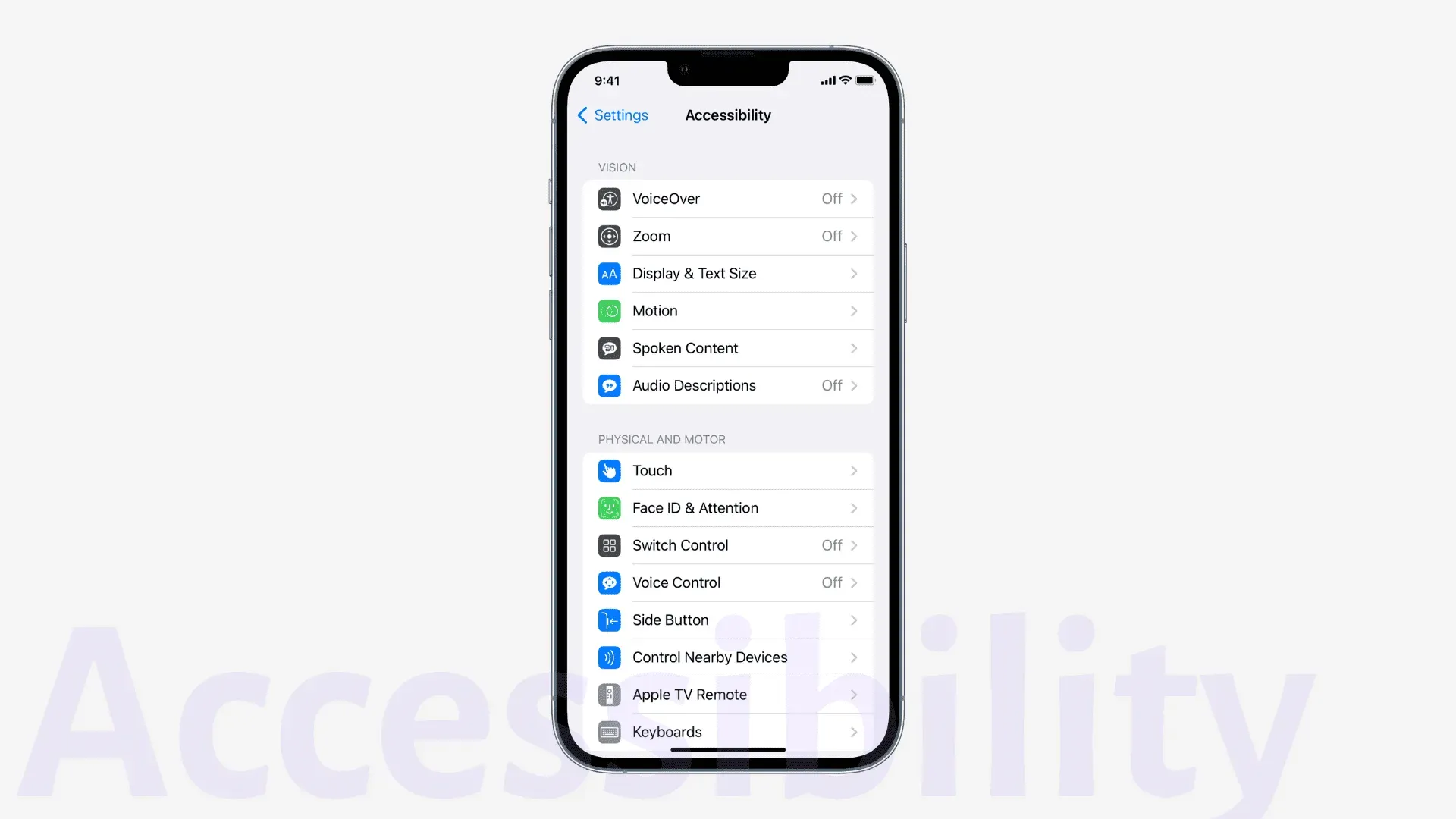
Speglar Apple Watch
Detta gör att du kan styra din Apple Watch från din iPhone och använda tillgänglighetsfunktioner som Switch Control, röststyrning och mer.
Lägg till audiogram till hälsa
Med detta kan du importera dina audiogram till iOS Health-appen.
Åtgärder i slingan
Du kan nu spara Magnifier-kontroller som ljusstyrka, filter och mer för framtida bruk.
Slingdetekteringsläge
Tre nya förstoringslägen – Dörrdetektering, Persondetektering och Bildbeskrivning ger beskrivningar av din omgivning. Med hjälp av dörrdetekteringsläget kan du till exempel läsa skyltarna och inskriptionerna runt dörren och få instruktioner om hur du öppnar den.
Den här funktionen är endast tillgänglig på iPhone 12 Pro, iPhone 13 Pro, 12,9-tums iPad Pro (4:e och 5:e generationen) och 11-tums iPad Pro (2:a och 3:e generationen).
Kompiskontroller
Låt oss säga att du har fastnat i ett spel på någon nivå. Med Buddy-kontrollern kan du kombinera input från andra spelkontroller som används av din vän, familj eller vaktmästare för att hjälpa dig komma förbi den spelnivån du har fastnat på.
Live undertexter (beta)
Användbar för iPhone-användare som är döva eller hörselskada genom att transkribera konversationer, ljud och video i realtid på skärmen.
Livetextning i FaceTime (beta)
Samma grunder som ovan. Den här nya funktionen transkriberar individuella eller grupp FaceTime-samtal och avslöjar vad folk säger under dessa videosamtal.
Live Captions fungerar bara på iPhone 11 och senare, iPad med A12 Bionic och senare och Mac med Apple Silicon. Dessutom är den här funktionen för närvarande i betaversion och är endast tillgänglig på engelska (Kanada och USA).
Träna ljudigenkänning efter dina behov
Din iPhone kan redan höra och känna igen ljuden från larm, djur, husdjur och människor. Nu kan du till och med lära honom att lyssna på ljud som är karakteristiska för dig. Du kan till exempel lägga till ett anpassat ljud till din unika dörrklocka/knacka eller köksapparat. Din iPhone kommer ihåg och känner igen detta ljud.
Avsluta samtal med röststyrning
Under ett samtal eller FaceTime kan du helt enkelt säga ”lägg på”. Notera. Deltagarna i konversationen kommer att höra kommandot ”lägg på”. För att aktivera detta, gå till Inställningar > Siri & Sök > Avsluta samtal.
Röststyrning stavningskontrollläge
Du kan använda röstkommandostavningskontrollen för att diktera namn, adresser eller andra anpassade stavningar bokstav för bokstav. Den är för närvarande endast tillgänglig på engelska (USA).
Hitta en startpunkt med VoiceOver i Maps
När du använder VoiceOver och Apple Maps får du automatisk ljud- och haptisk feedback som bestämmer startpunkten för vandringsleder i Maps.
Nya tillägg till VoiceOver och konversationsinnehåll
iOS 16 lägger till nya språk och röster för VoiceOver och talat innehåll som bengali (Indien), bulgariska, katalanska, ukrainska och vietnamesiska.
Applikationsklipp
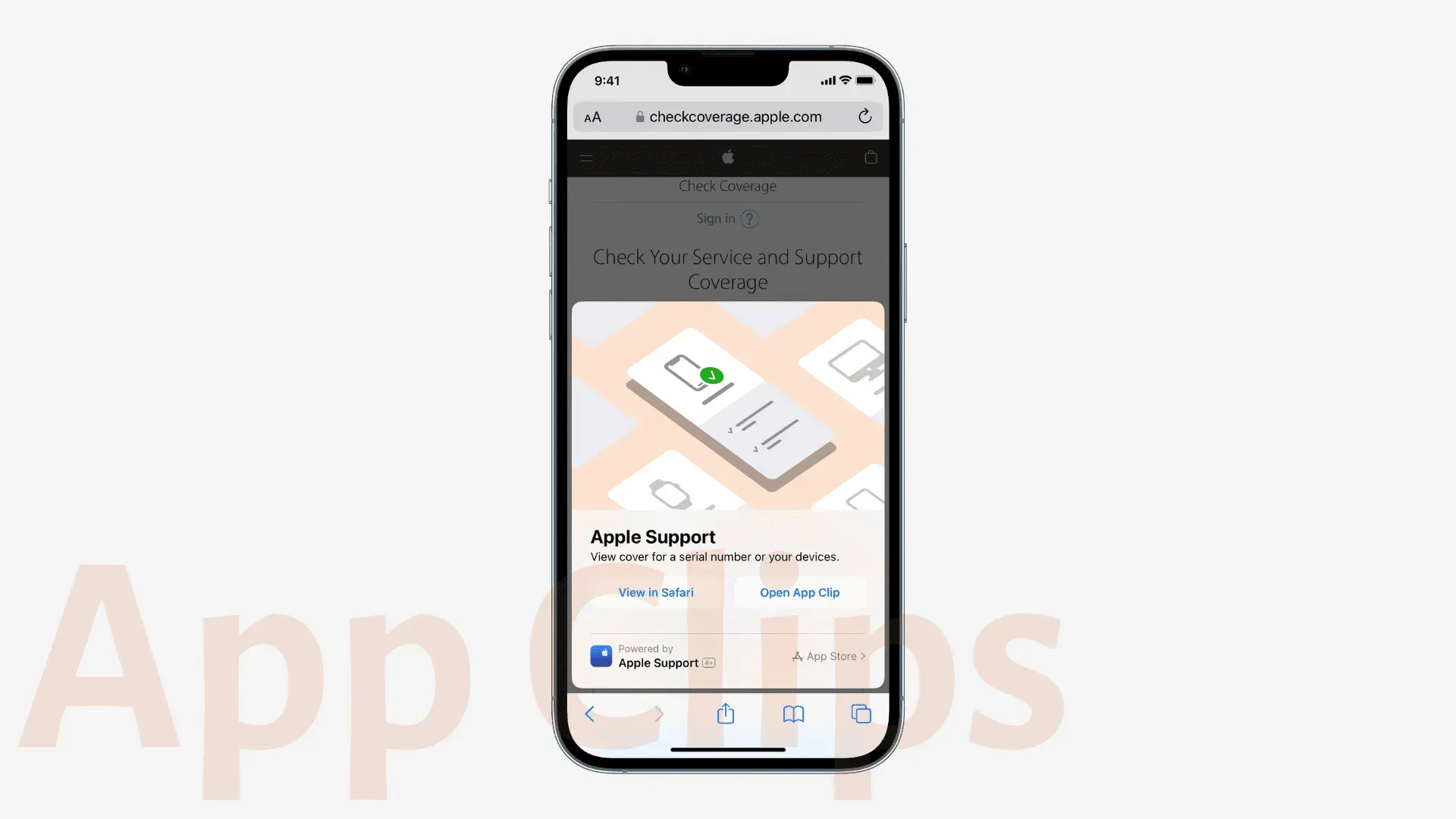
För att säkerställa att appklipp startar och fungerar snabbt har Apple föreslagit att storleken på appklipp begränsas till 10 MB eller mindre i iOS 15 och tidigare. Men med iOS 16 har storleken ökat med 50 %, och nu kan App Clips vara upp till 15 MB för mer bekvämlighet.
Från slutet av detta år kommer App Clips att få stöd för Live Activity.
Slutligen låter iOS 16 dig se föreslagna appklipp sida vid sida i Spotlight-widgeten och Siri-förslag.
Apple Pay och Wallet
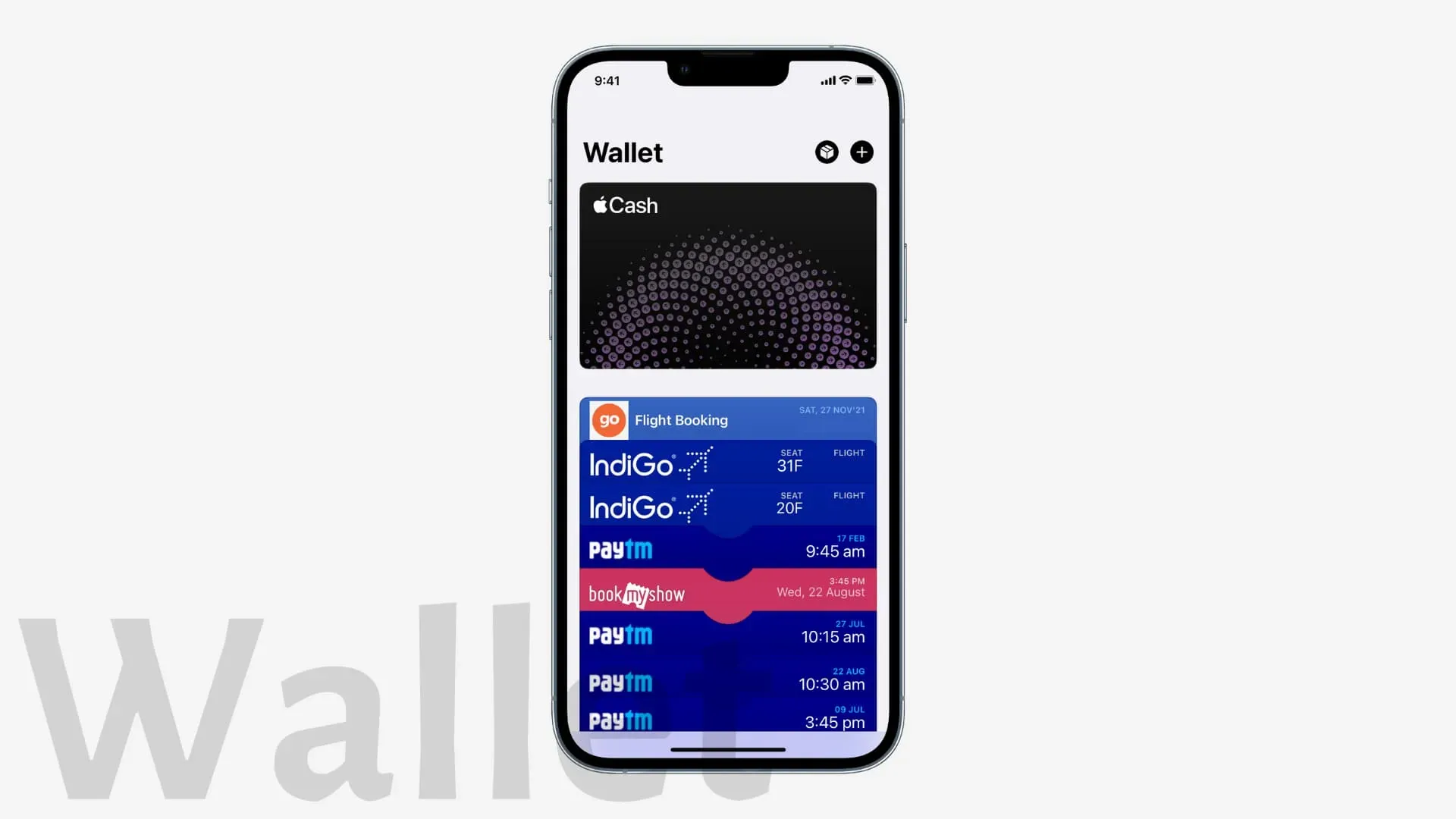
Apple Pay senare
Låter dig dela upp ditt Apple Pay-köp i fyra lika stora betalningar som kan betalas inom sex veckor.
ID-kort i applikationer för att verifiera din identitet
När du har lagt till ditt körkort eller tillstånds-ID till iOS Wallet-appen kan du visa, autentisera med Face ID eller Touch ID och dela din ID-information till appar som behöver din information för identitet och ålder.
Nyckelbyte
Med kompatibilitet med utvalda deltagande bilmärken och tillgång till egendom kan du enkelt och säkert dela dina nycklar som är lagrade i din iPhone Wallet-app genom meddelandeappar som Messages, Mail eller WhatsApp.
Nya dagliga kontantfunktioner
Du kan lära dig hur du tjänar dagliga kontanter, ta reda på de senaste bonusförsäljarna för dagliga kontanter, se livstids dagliga kontanter mottagna och mer.
Böcker
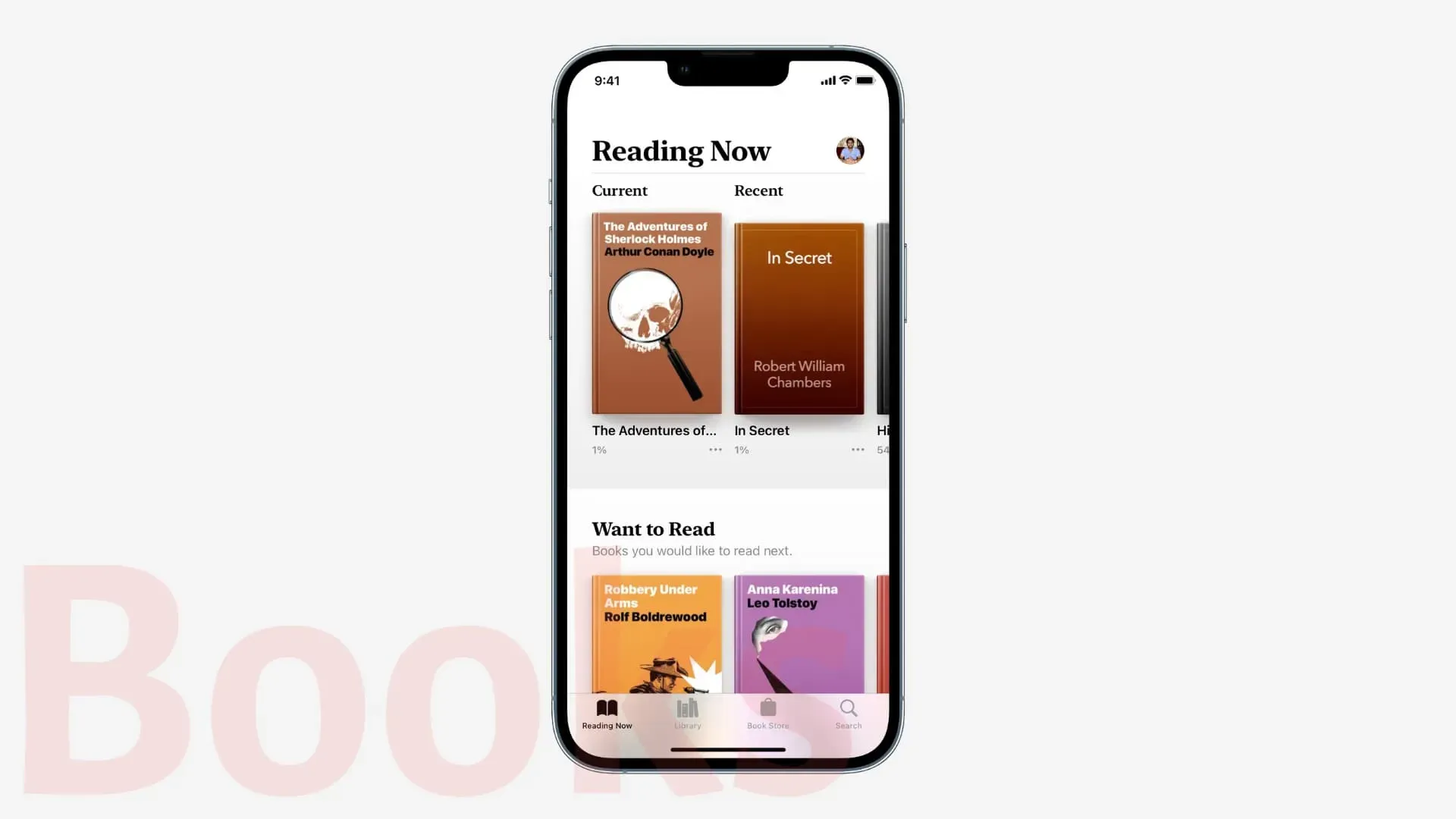
Uppdaterad ljudboksupplevelse
Miniljudboksspelaren på iPhone har designats om för att göra det lättare att lyssna på när du surfar i butiken. Dessutom kan du köpa boken direkt från ljudboken, bläddra i den och fortsätta lyssna utan problem.
Lästema med läsböcker
Böcker-appen har nu lästeman som Tyst, Papper, Fet, Lugn och Fokus. Du kan anpassa dessa teman med önskad typsnittstyp, radavstånd, teckenavstånd, ordavstånd och mer. För att göra detta öppnar du en bok i appen Böcker för att läsa den. Klicka sedan på ikonen i det nedre högra hörnet och välj Teman och inställningar.
Kamera och foton
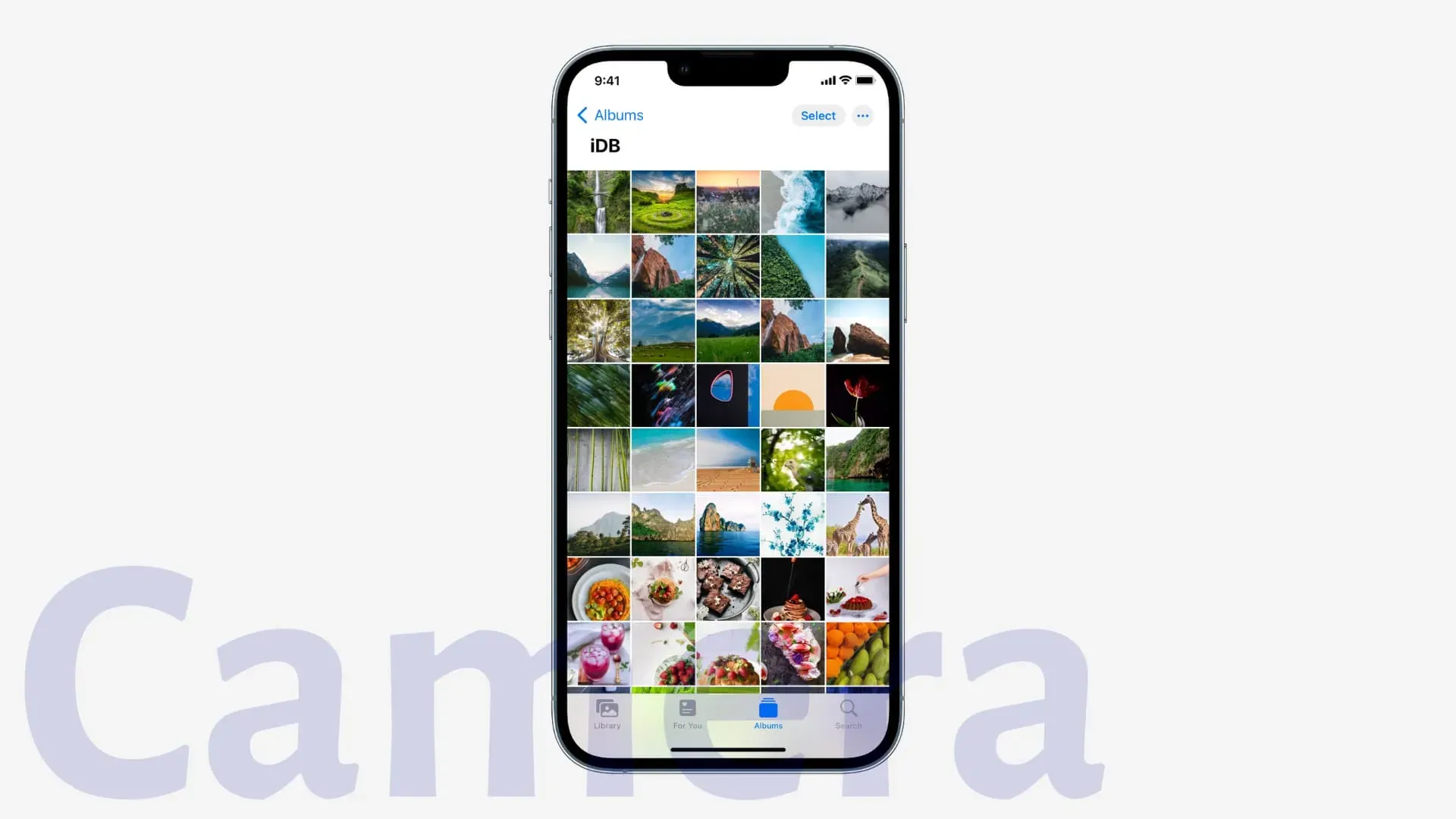
Förgrundsoskärpa i porträttbilder
Porträttläge på iPhone 13, iPhone 13 Pro och iPhone 13 Pro Max låter dig sudda ut objekt i förgrunden på ditt foto för en realistisk skärpedjupseffekt.
Förbättrat filmläge
Skärpedjupseffekten för profilhörn och runt kanterna på hår och glasögon är mer exakt när du spelar in video i filmläge på iPhone 13 och iPhone 13 Pro.
Dubblettdetektering
Det nya Duplicates-albumet i appen Foton listar alla dina dubbletter av foton och hjälper dig att slå samman och ta bort onödiga kopior.
Blockera dolda och nyligen raderade album
Mapparna Dolda och Nyligen borttagna är nu låsta som standard och kräver Face ID, Touch ID eller lösenordsautentisering för att komma åt. Detta säkerställer att den du gav din iPhone till för att visa bilder inte kan se de du har gömt eller tagit bort.
Kopiera och klistra in ändringar
Denna fantastiska nya funktion låter dig kopiera fotoredigeringar och klistra in dem i ett annat foto eller flera foton. Fotoredigeringar som ljusstyrka, kontrast etc. som du kopierade medan du redigerade ett foto kommer omedelbart att tillämpas på de andra valda bilderna.
Inaktivera fotominnen och favoritfoton
En ny växel som heter ”Visa utvalt innehåll”i Inställningar > Foton låter dig förhindra att minnen och utvalda foton automatiskt visas på fliken För dig, Foto-widgeten och mer.
Andra funktioner:
- Delat iCloud-fotobibliotek.
- En ny menyknapp i det övre högra hörnet av ett foto för några praktiska uppgifter, som att duplicera ett foto.
- Du kan nu sortera personerna i albumet Personer i alfabetisk ordning.
- Bättre att ångra och kontrollera detta igen.
- Nya typer av minnen för denna dag i barns berättelser och spel.
- Tryck för att spela upp videon i Minnen från början.
carplay
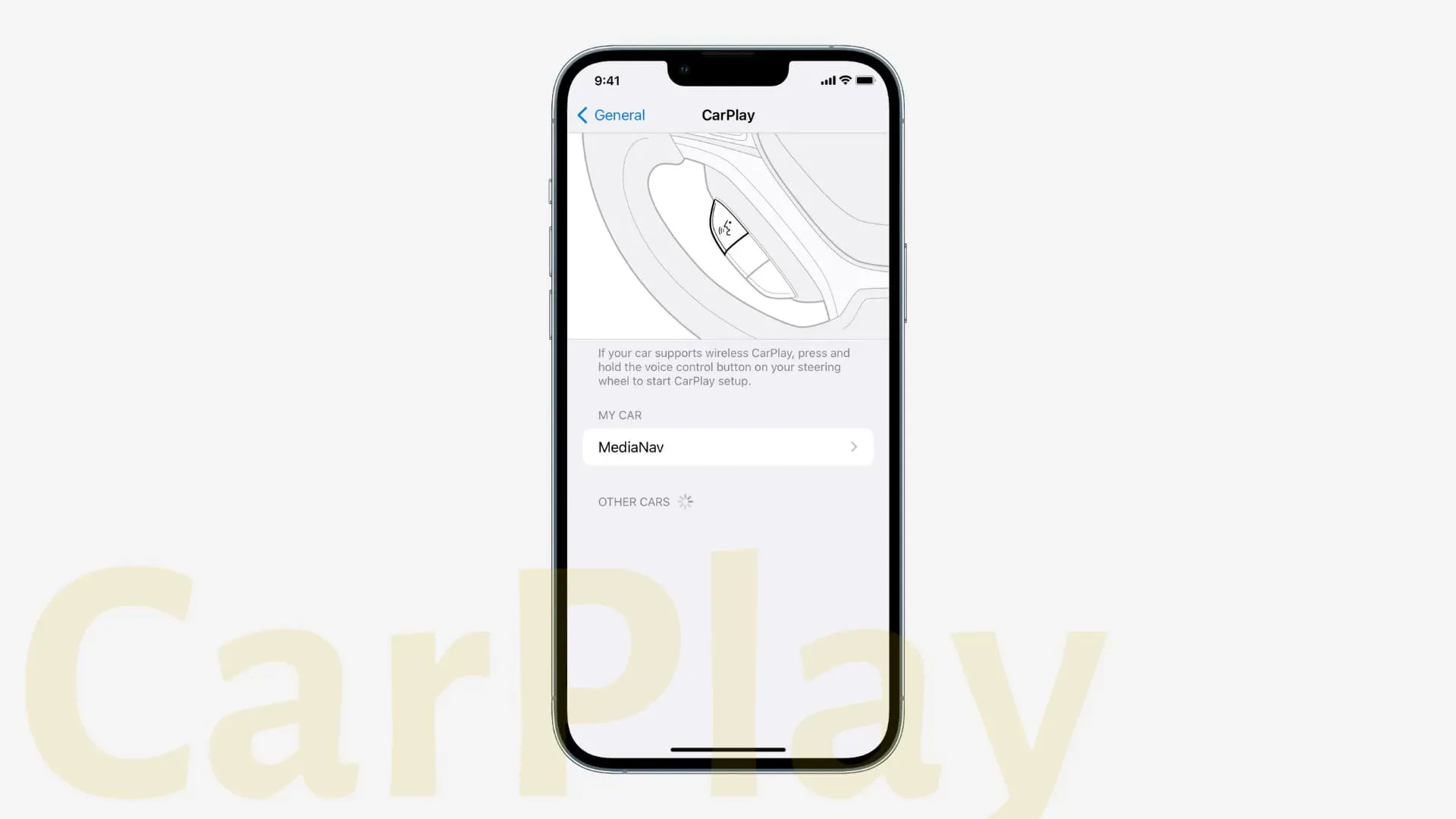
Skicka meddelanden automatiskt: Du kan nu hoppa över bekräftelsesteget när du skickar meddelanden.
Tanknings- och körappar som hjälper dig med bensinstationer, trafikinformation, vägtullsstöd, draghjälp med mera kan nu nås i CarPlay. Läs: Bensinstationer förbereder sig för att låta förare betala för bränsle via CarPlay
En ny generation av CarPlay med enorma skärmar och kontroller. Bilar som stödjer nästa generations CarPlay kommer att tillkännages 2023. Läs: Apple CarPlay får nya funktioner i iOS 16, inklusive stöd för sensorkluster.
Emoji och memoji
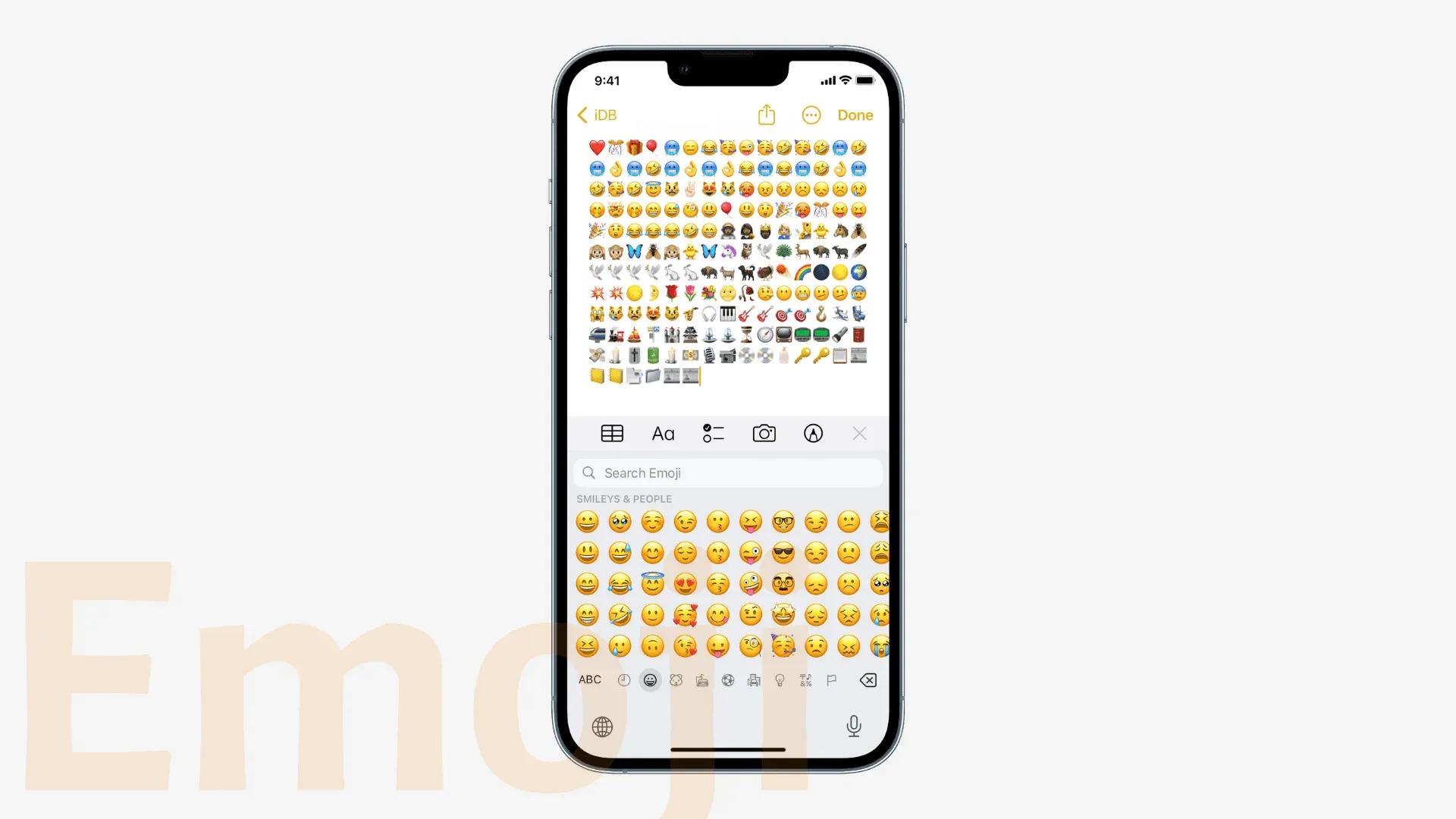
Nu kan du använda det upprepande mönstret för din favorit-emoji som din låsskärm och bakgrundsbild på startskärmen.
iOS 16 låter dig infoga emoji med din röst när du skickar meddelanden med Siri eller när du använder diktering. Det fungerar även utanför Messages-appen som WhatsApp, Notes, etc. När du använder diktering, säg bara ”smile emoji” eller ”sad emoji”.
iOS 16 har också lagt till 19 nya språk för emojisökning: albanska, armeniska, azerbajdzjanska, bangla, burmesiska, estniska, filippinska, georgiska, isländska, khmer, lao, lettiska, litauiska, marathi, mongoliska, punjabi, tamil, urdu och uzbekiska (latinska).
Memoji-klistermärken inkluderar sex nya uttrycksfulla poser, 17 nya och uppdaterade frisyrer, fler hattar, fler näsor och neutrala läppfärger.
Du kan använda alla Memoji-klistermärken som kontaktbilder.
ansiktstid
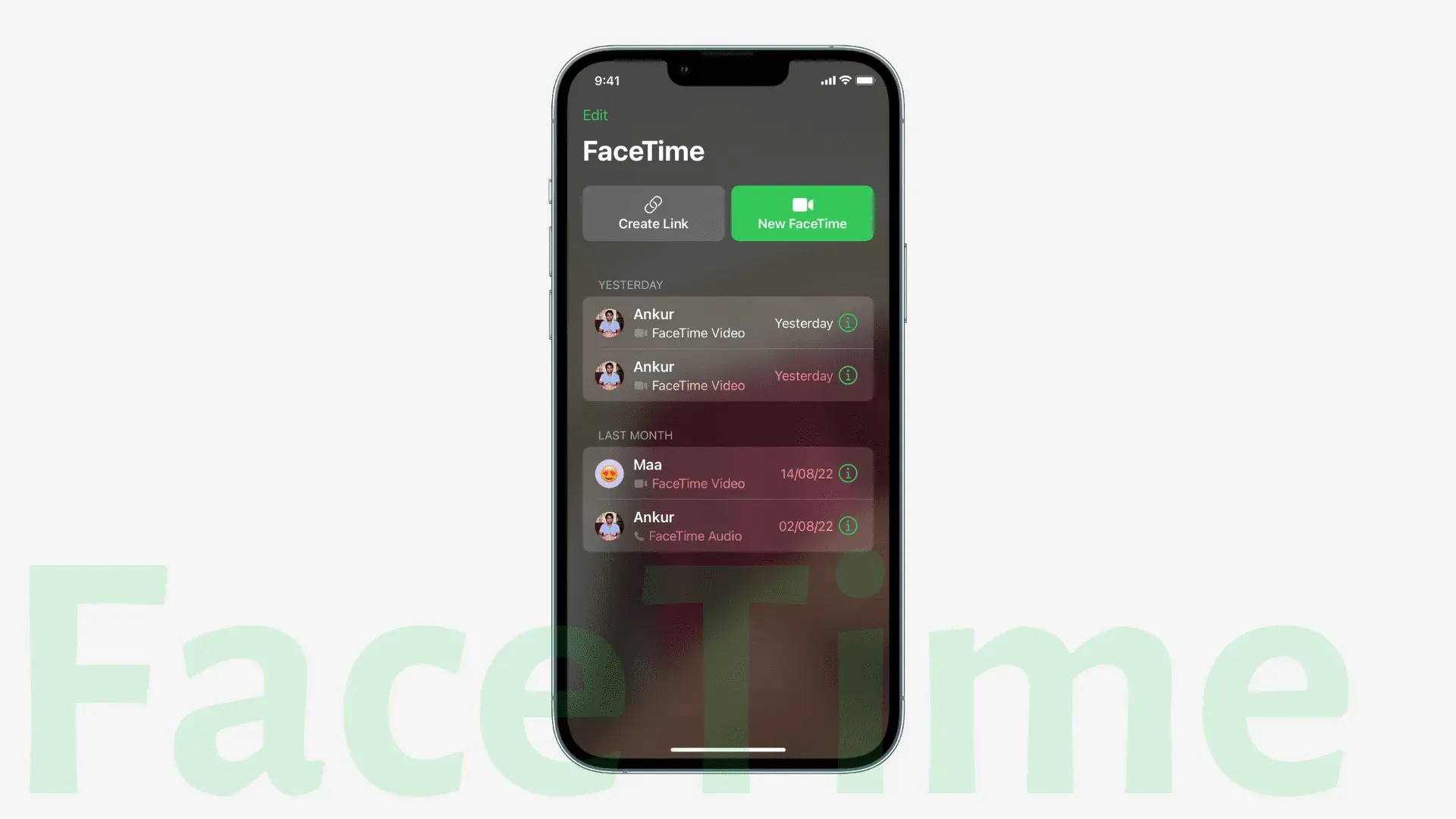
Överför till FaceTime
Detta gör att du kan flytta FaceTime-samtal mellan dina Apple-enheter som iPhone till din Mac eller iPad och vice versa. Tillsammans med samtalet växlar även dina Bluetooth-hörlurar automatiskt till den här enheten.
Ta reda på vilka installerade appar som stöder SharePlay
Under ett FaceTime-samtal kan du trycka på SharePlay-knappen för att bläddra i appar som stöder SharePlay och använda dem därifrån.
Samarbeta i FaceTime-samtal
Tryck på Dela-knappen under FaceTime för att samarbeta mellan Pages, Keynote, Numbers, Notes, Safari, Files och andra appar från tredje part som stöds.
familjeutbyte
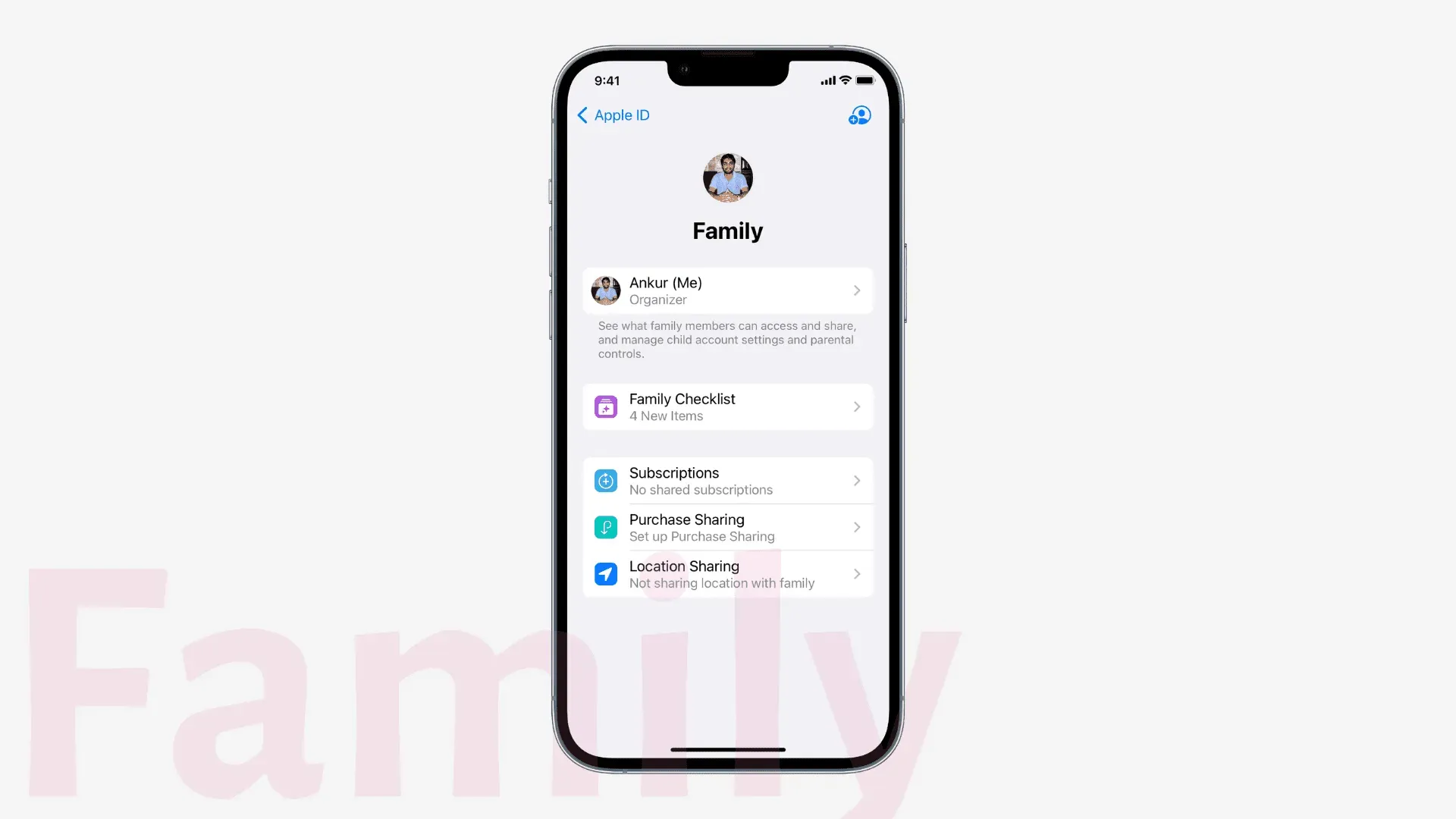
Dela ett separat iCloud-fotobibliotek med din familj. Läs: Apple erbjuder bättre fotodelning i iOS 16 med iCloud Photo Sharing Library
Konfigurationsupplevelsen för barnkonton har nu förbättrats med åldersanpassade förslag på mediebegränsningar. Dessutom, om du konfigurerar en ny enhet för ditt barn, gör Quick Start-funktionen det enkelt, eftersom alla nödvändiga föräldrakontroller redan är installerade.
Ditt barns begäranden om skärmtid visas i meddelanden, vilket gör det enkelt att godkänna eller avslå begäran.
Familjechecklistan gör det enkelt att hantera dina familjekonton genom att erbjuda tips och förslag för att se till att dina inställningar är lämpliga eller dra nytta av de erbjudanden som är tillgängliga för dig.
Hälsa
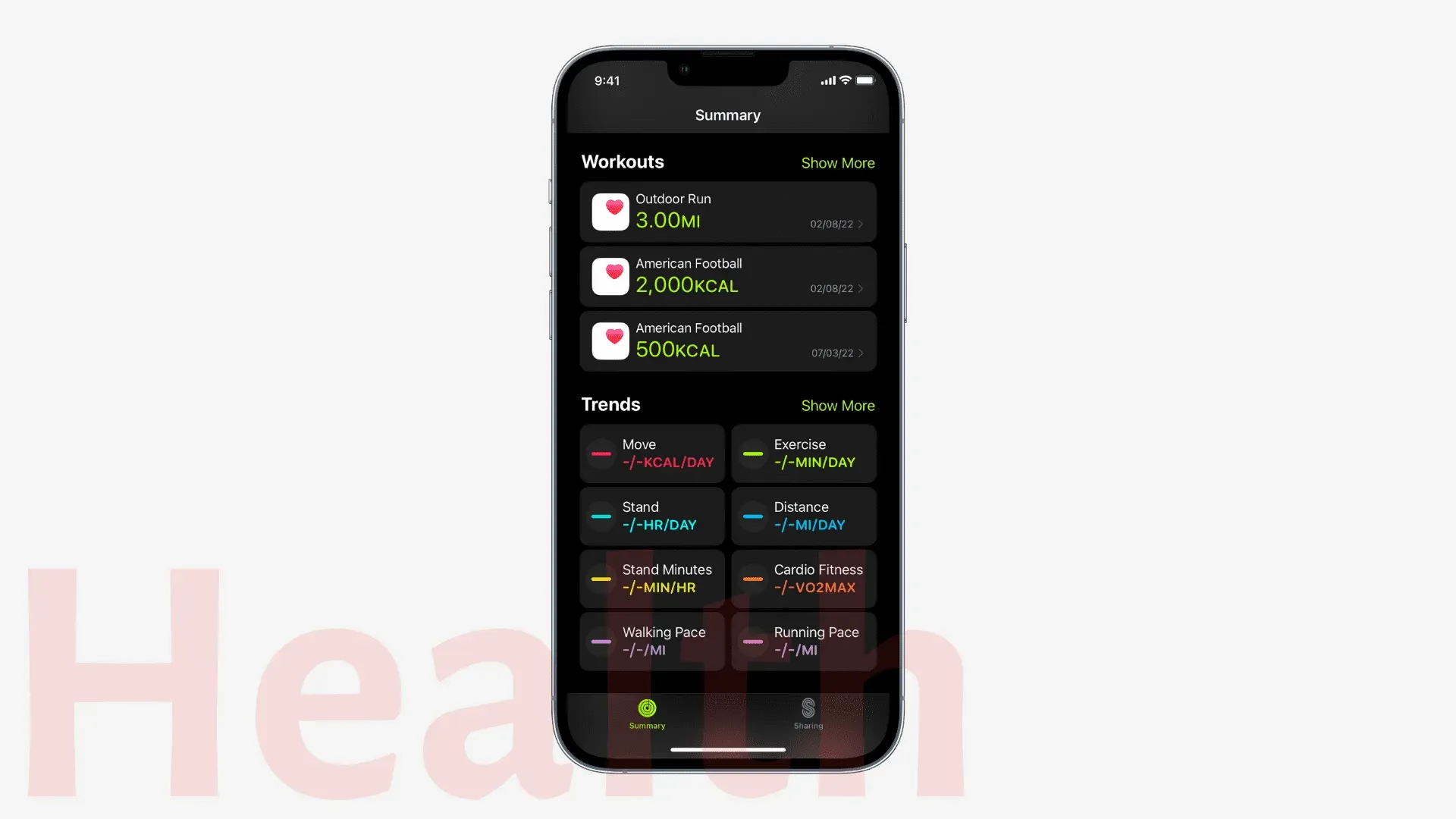
Fitness-app för alla iPhone-användare
iOS 16 tar med Fitness-appen till iPhone oavsett om du har en Apple Watch eller inte. Du brukade behöva en Apple Watch.
Även om du inte har en Apple Watch kan du spåra och nå dina träningsmål med iPhones rörelsesensorer.
Dela hälsodata med din familj
Orolig för dina föräldrars mediciner? Nu kan du be dem att dela sina hälsodata med dig.
Spåra dina mediciner
Den här nya funktionen låter dig skapa medicinlistor och scheman, få påminnelser och hålla reda på om du har tagit eller missat din medicin.
Om dina mediciner
Din iPhone kan nu hjälpa dig att uttala namnet på läkemedlet, vad det används för, hur det fungerar, dess möjliga biverkningar och mer.
Läkemedelsinteraktioner
Anta att du tar olika mediciner tillsammans. Om denna kombination av mediciner gör dem mindre effektiva eller orsakar biverkningar, kommer din iPhone nu att varna dig och du kan vidta lämpliga åtgärder genom att rådfråga din läkare.
Hus
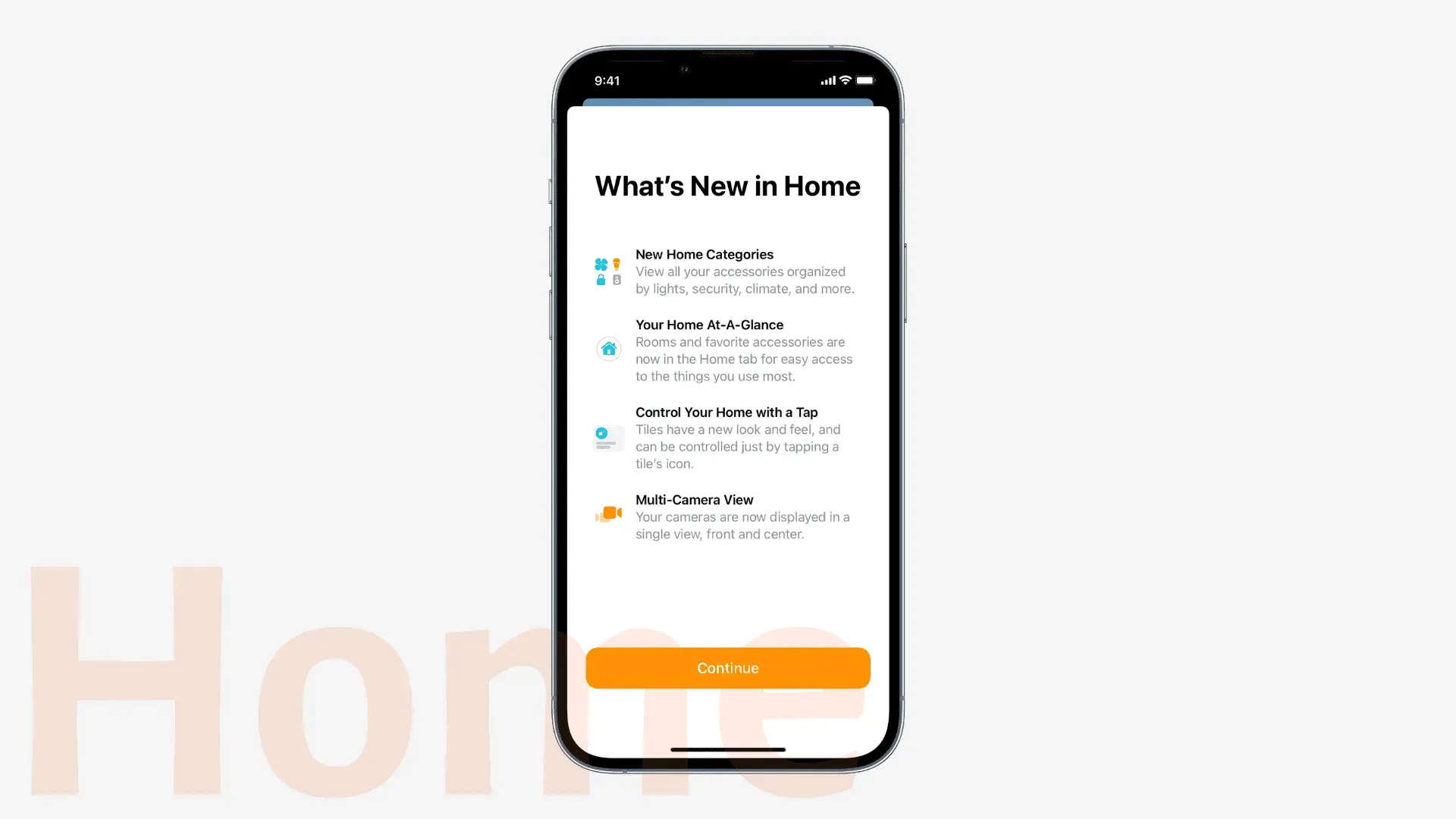
Home-appen har genomgått visuella förändringar för att göra det lättare att känna igen olika tillbehör efter deras brickor, form och färg. Med en omdesignad Hem-flik kan du se ditt hem med en blick. Dessutom gör den nya låsskärmens hemwidget det enkelt att se status och komma åt dina favorittillbehör.
Kategorierna Belysning, Klimat, Säkerhet, Högtalare & TV och Vatten ger dig snabb tillgång till smarta tillbehör organiserade efter rum.
Fliken Hem visar upp till fyra kameravyer, och ytterligare kameror kan ses när du rullar.
Uppdaterad arkitektur och Matter-stöd kommer senare i år.
Tangentbord
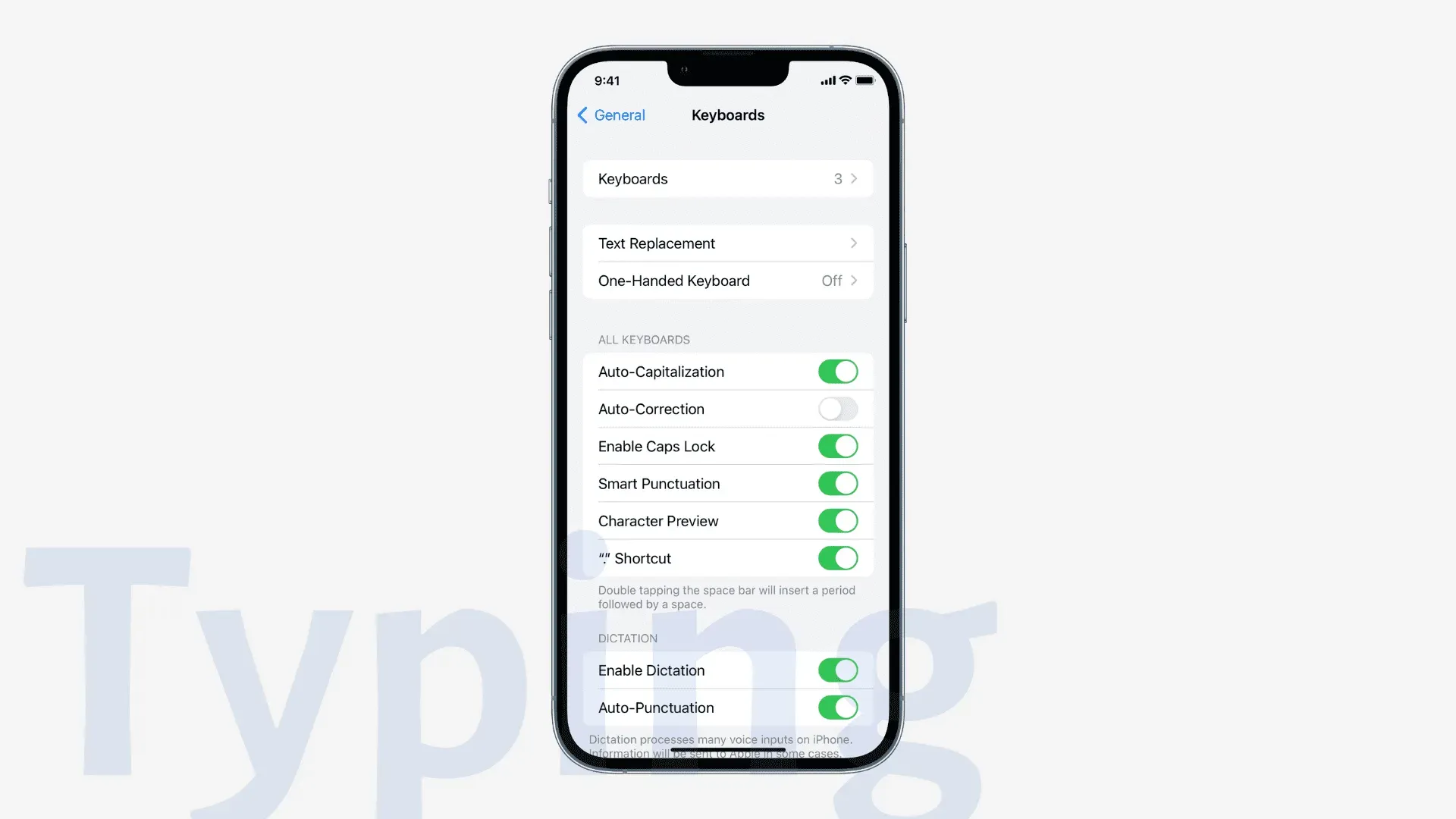
Förbättrad diktering
Nu kan du använda diktering (röst) och tangentbord (pekinmatning) tillsammans för att förbättra din skrivupplevelse. Anta att du dikterar något och det finns ett fel. Du kan använda tangentbordet för att fixa detta, och medan du gör det förblir dikteringen aktiv och du kan fortsätta använda den.
Infoga en uttryckssymbol med en röst
Medan du dikterar kan du säga smiley-emoji, ledsen emoji, etc. Diktering kommer automatiskt att infoga rätt emoji.
Diktering kan nu automatiskt infoga skiljetecken (komma, punkter och frågetecken) utan din inblandning.
Haptisk feedback när du skriver
Du kan aktivera taktila förnimmelser i tangentbordsinställningarna.
Levande text
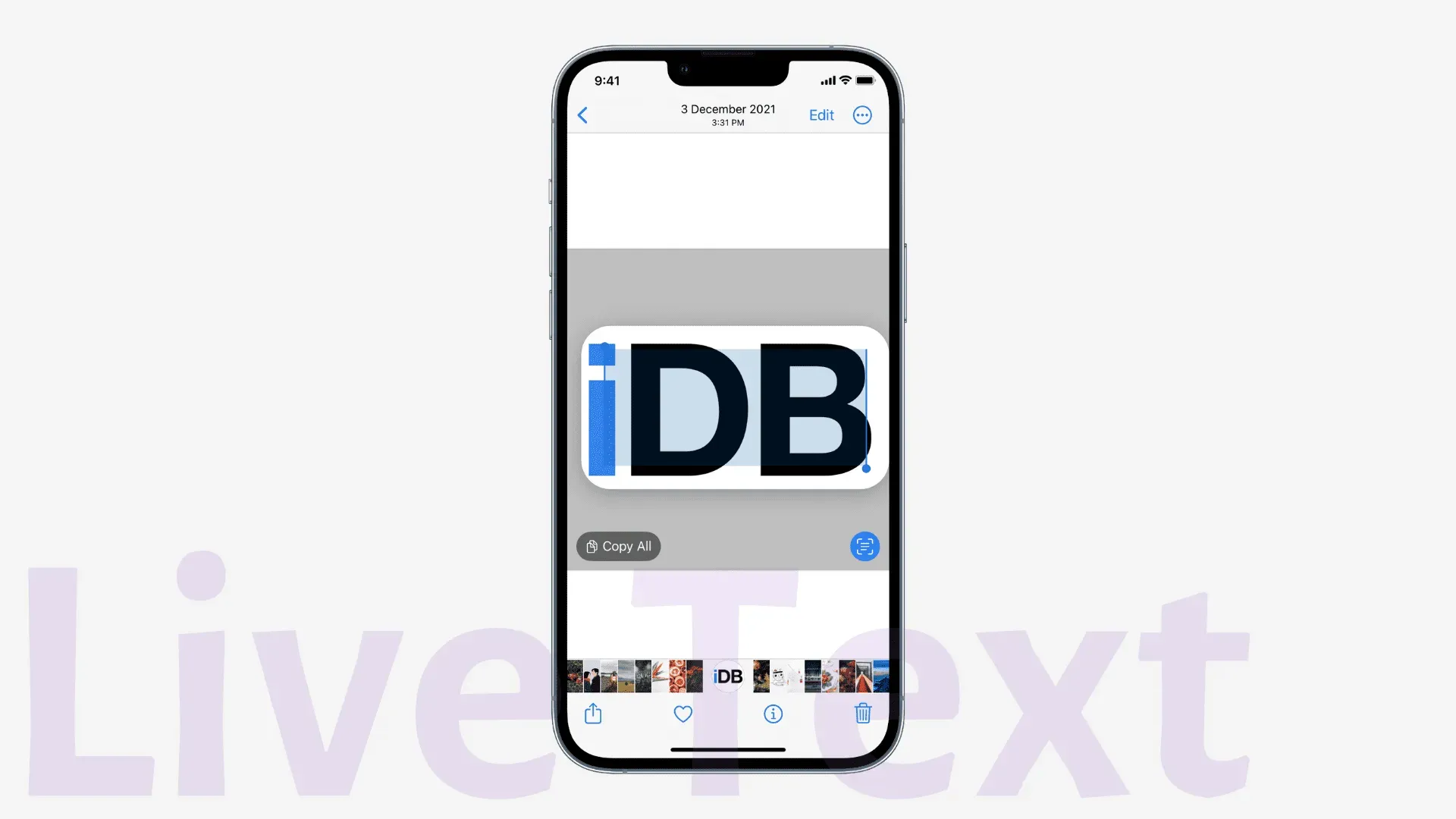
Safari kan översätta text på bilder tack vare Live Text.
Livetext är tillgänglig i videon och låter dig kopiera, klistra in, stava, översätta, söka osv.
Med Quick Actions kan du använda data som upptäckts med Live Text med ett enda tryck. Du kan till exempel besöka upptäckta länkar, översätta språk, konvertera valutor, spåra flyg och leveranser med mera.
Låsskärm och hemskärm

Låsskärmen har fått en stor uppdatering i iOS 16, vilket gör det enkelt att lägga till, anpassa, växla och hantera låsskärmen utan att gå till appen Inställningar. Väck bara din iPhone och tryck på den aktuella låsskärmen för att gå in i redigeringsläge. Härifrån kan du:
- Lägg till en ny låsskärm
- Anpassa din nuvarande låsskärm
- Byt enkelt till en annan låsskärm
- Ta bort låsskärmen genom att svepa uppåt
Låsskärmsgalleri
Det nya låsskärmsgalleriet erbjuder flera nya sätt att krydda utseendet med väder och astronomi, emoji, smarta fotoförslag, fotorandomisering och mer. För varje stil kan du välja typsnitt, färger, widgets, filter etc. du vill göra din låsskärm helt unik.
På flera foton dyker tapetobjektet upp i förväg och gör att fotot poppar upp eller 3D.
Widgetar på låsskärmen
Du kan nu lägga till viktiga widgets till din iPhone-låsskärm som låter dig snabbt se den viktigaste informationen som batterinivå, väder, kalenderhändelser, status för smarta hemtillbehör och mer. Med WidgetKit API kan apputvecklare från tredje part dra fördel av detta. nytt widgetområde och uppdatera din app för att visa information på låsskärmen.
Liveevenemang
Live Activity ändrar ständigt aviseringar som uppdateras i realtid. Till exempel kan sportappar använda detta för att alltid visa de senaste poängen på låsskärmen. Matleveransappar kan använda Live Activity för att visa status för din beställning i realtid.
Ändrade designen som spelas nu
Musikspelaren på låsskärmen visas nu som en minispelare, men du kan trycka för att utöka albumomslaget, som tar upp nästan hela låsskärmen och ser snyggt ut.
Placering och typ av uppsägning
Aviseringar visas nu längst ned på låsskärmen och du kan svepa uppåt för att se alla. Du har också tre nya alternativ för hur du vill se aviseringar. För att göra detta, gå till Inställningar > Aviseringar och välj Räknare, Stack och Lista.
Sök-knappen på huvudskärmen
Hemskärmen visar en sökknapp precis ovanför dockan för att göra den lätt synlig för nya iPhone-användare. Du kan dock dölja det. Läs: Hur man tar bort sökknappen från iPhones startskärm i iOS 16
Post
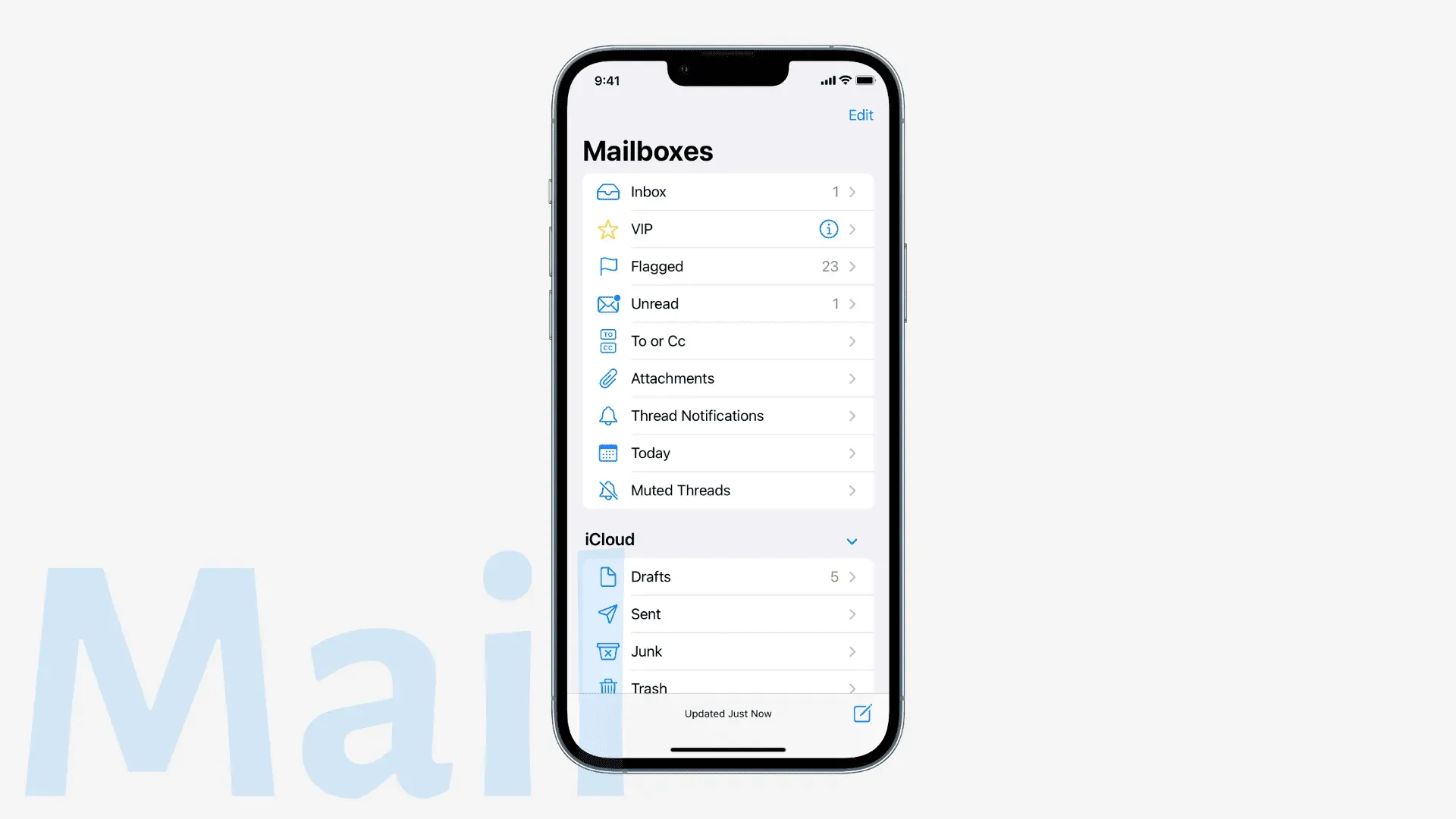
Avbryt Skicka
Du kan nu ta bort ett e-postmeddelande inom 10 sekunder efter att du skickat det. För att använda detta, gå till Inställningar > Mail > Avbryt sändningsfördröjning och välj den tid du vill ha.
Schemalägg e-post
Mail-appen stöder nu schemaläggning av e-postmeddelanden som skickas automatiskt vid bestämda tider. För att detta ska fungera måste din iPhone vara påslagen.
Påminnelse om saknade mottagare och bilagor
Om du glömmer att lägga till en bilaga, en mottagare eller något liknande viktigt kommer din iPhone att meddela dig.
Få e-postpåminnelse
Du kan använda funktionen ”Påminn mig” för att bli påmind om det här e-postmeddelandet om en timme, ikväll, imorgon eller vid ett valt datum och tid. Det valda e-postmeddelandet kommer att dyka upp igen i din inkorg så att du kan se det igen.
Smarta sökfunktioner
Förbättrad e-postsökning korrigerar nu dina stavfel och använder synonymer när du söker efter något.
Rich länkar
Detta gör att du kan visa länkar snyggt genom att tillhandahålla mer sammanhang och detaljer, såsom en utvald bild och den fullständiga titeln på webbadressen. Klistra bara in webbadressen i brödtexten i ditt e-postmeddelande, tryck på den lilla pilen bredvid den och välj Visa länkförhandsgranskning.
BIMI-stöd
Det hjälper dig att enkelt identifiera autentiserade e-postmeddelanden med verifierad BIMI varumärkesikonografi (Brand Indicators for Message Identification).
Kort
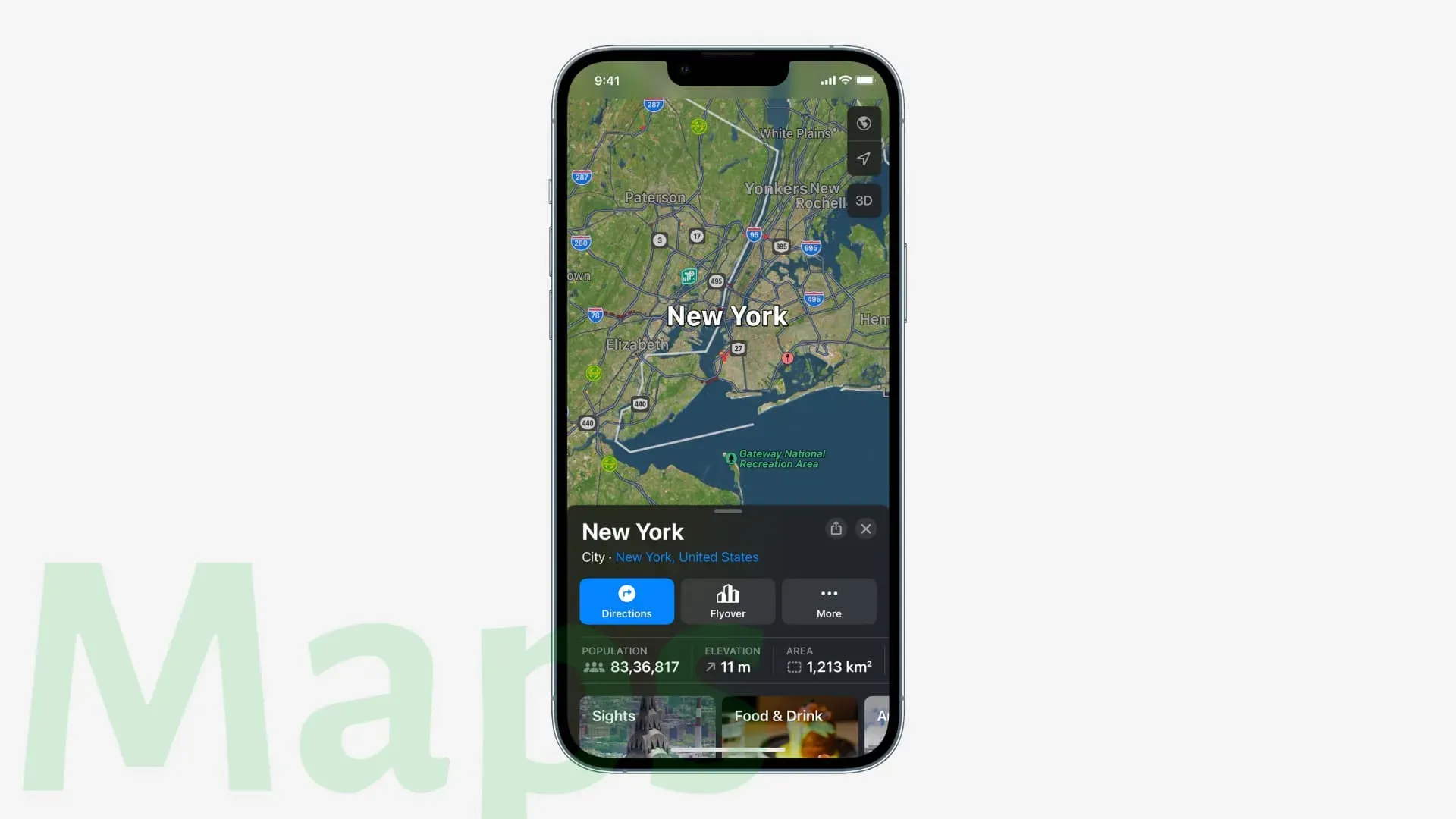
Med transitpriser kan du se hur mycket din resa kommer att kosta. Dessutom kan du nu lägga till kollektivtrafikkort i Wallet-appen, se ditt låga saldo och fylla på ditt kort utan att lämna Maps-appen.
Du kan lägga till flera stopp på din körrutt. Dessutom synkroniseras rutten du planerar i Maps-appen på din Mac med din iPhone.
Meddelanden
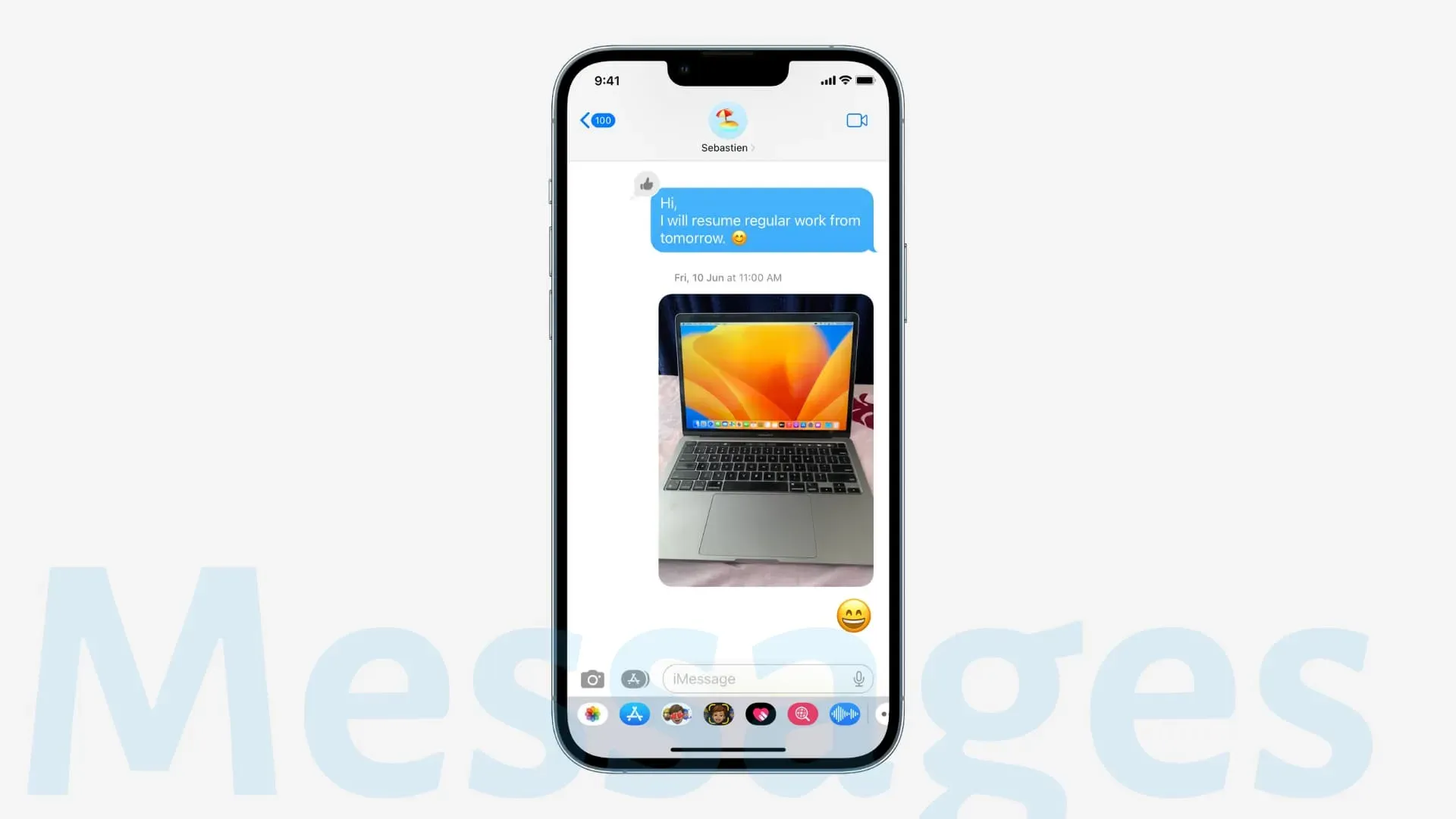
Redigera skickat meddelande
Nu kan du till och med redigera ett skickat meddelande inom 15 minuter efter att du skickat det. Du kan redigera ett skickat meddelande upp till fem gånger genom att trycka på meddelandet och välja Redigera.
Avbryt att skicka ett meddelande
Du har 2 minuter på dig att ta bort ett iMessage efter att det har skickats. Klicka bara på det skickade meddelandet och klicka på ”Ångra skicka”.
Återställ nyligen raderade meddelanden
Har du raderat ett inlägg av misstag? Oroa dig inte, du har nu 30 dagar på dig att återställa den från avsnittet Nyligen borttaget. För att komma åt det här avsnittet, klicka på <Filter i det övre vänstra hörnet av meddelandelistan. Om du inte har ställt in ett meddelandefilter klickar du på Redigera i det övre vänstra hörnet av appen Meddelanden och väljer Visa nyligen borttagna.
markera som oläst
Du kan markera meddelanden som olästa så att du kan återgå till dem senare.
SharePlay via meddelanden
Detta gör att du kan dela synkroniserade aktiviteter som filmer, musik, träningspass, spel etc. medan du chattar.
API delas med dig för tredjepartsapplikationer
Apputvecklare kan nu lägga till avsnittet ”Delas med dig” i sin app.
Enkelt samarbete
Nu, när du skickar en inbjudan att samarbeta i ett projekt i Messages, kommer deltagarna i den konversationen automatiskt att läggas till i projektet (dokument, presentation, kalkylblad, etc.) och kan arbeta med det sömlöst. Och med Samarbetsuppdateringar kan du se alla ändringar som gjorts av andra användare överst i meddelandetråden. Applikationsutvecklare från tredje part kan använda Messages Collaboration API för att göra sina applikationer kompatibla med den här funktionen.
massmedia
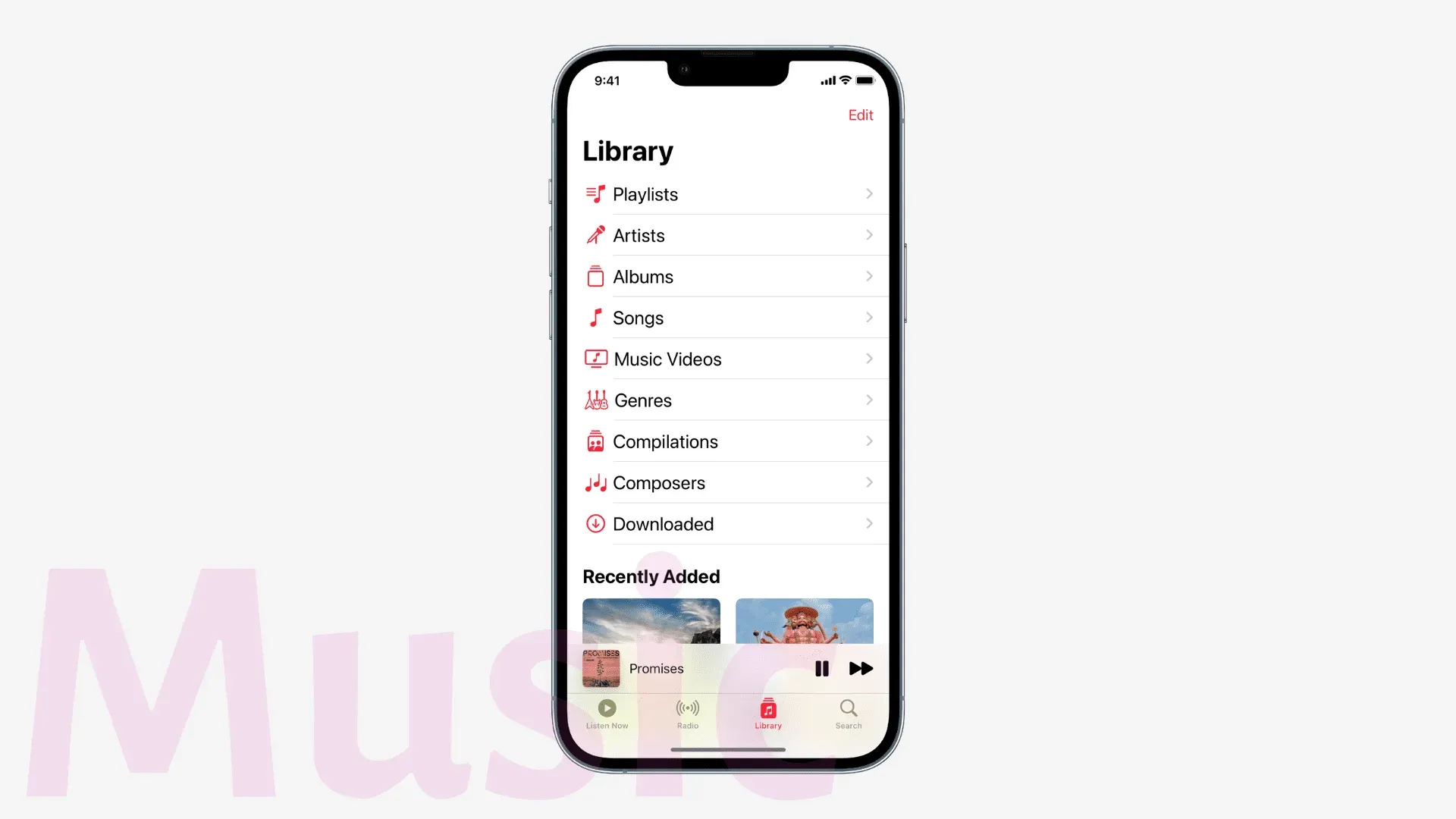
Podcaster är nu bättre integrerade med CarPlay.
Videospelaren har fått ett nytt UI (användargränssnitt).
iOS 16 har förbättrade musikaviseringar och rekommendationer för en bättre personlig upplevelse.
Låtarna du Shazam från kontrollcentret kommer nu att synkroniseras till Shazam-appen. Dessutom synkroniseras låtarna du identifierar genom att säga ”Hej Siri, vad är den här låten” med Shazam-appen.
Nyheter
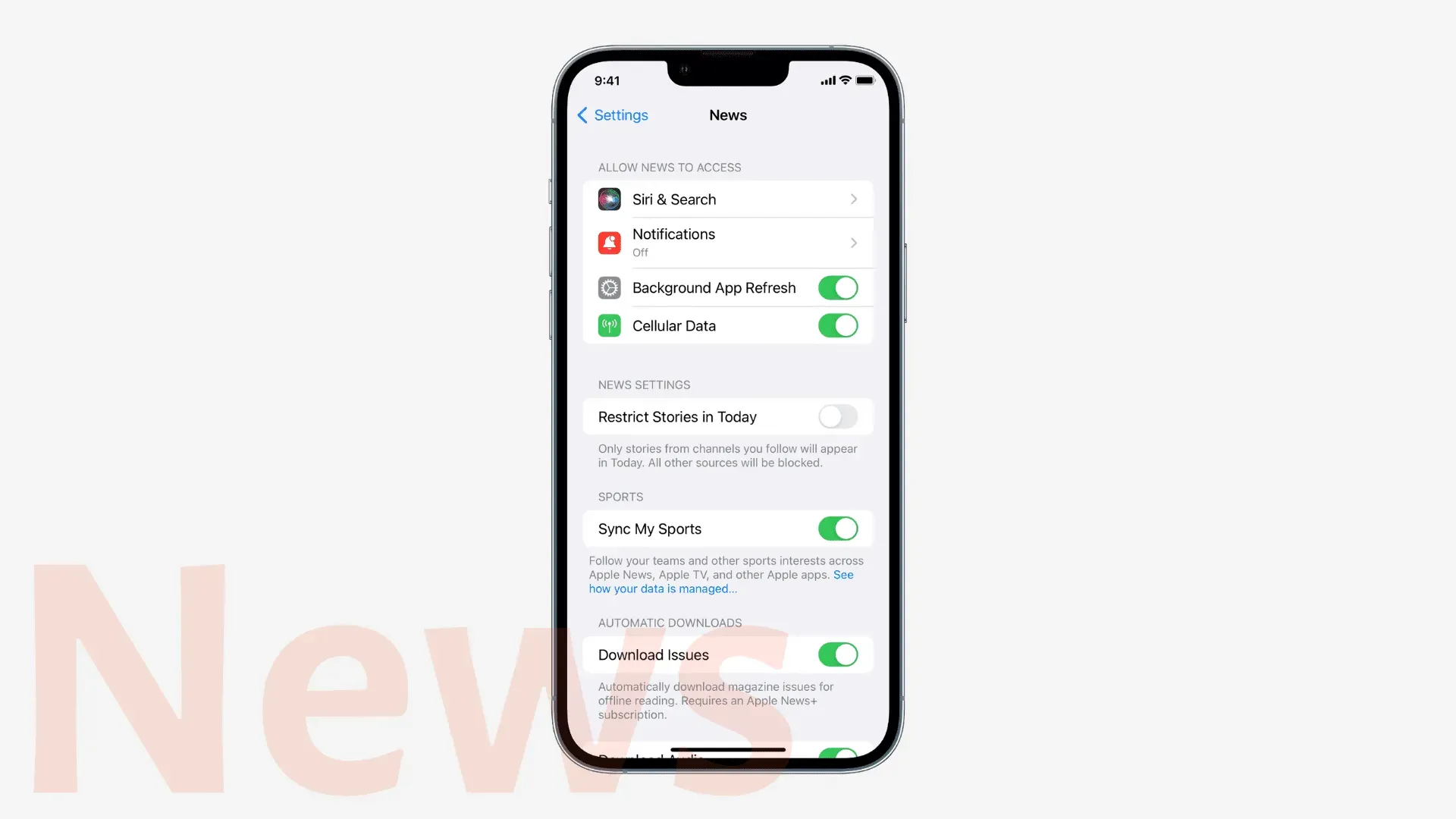
Fler lokala nyheter på huvudsidorna, i widgeten Top Stories och Today.
Du kan följa lag, ligor och idrottare på Apple News och anpassa dina My Sports-flöden för att se nyheter, höjdpunkter, resultat, schema, rankningar och mer av dina favoritlag och ligor.
Anteckningar
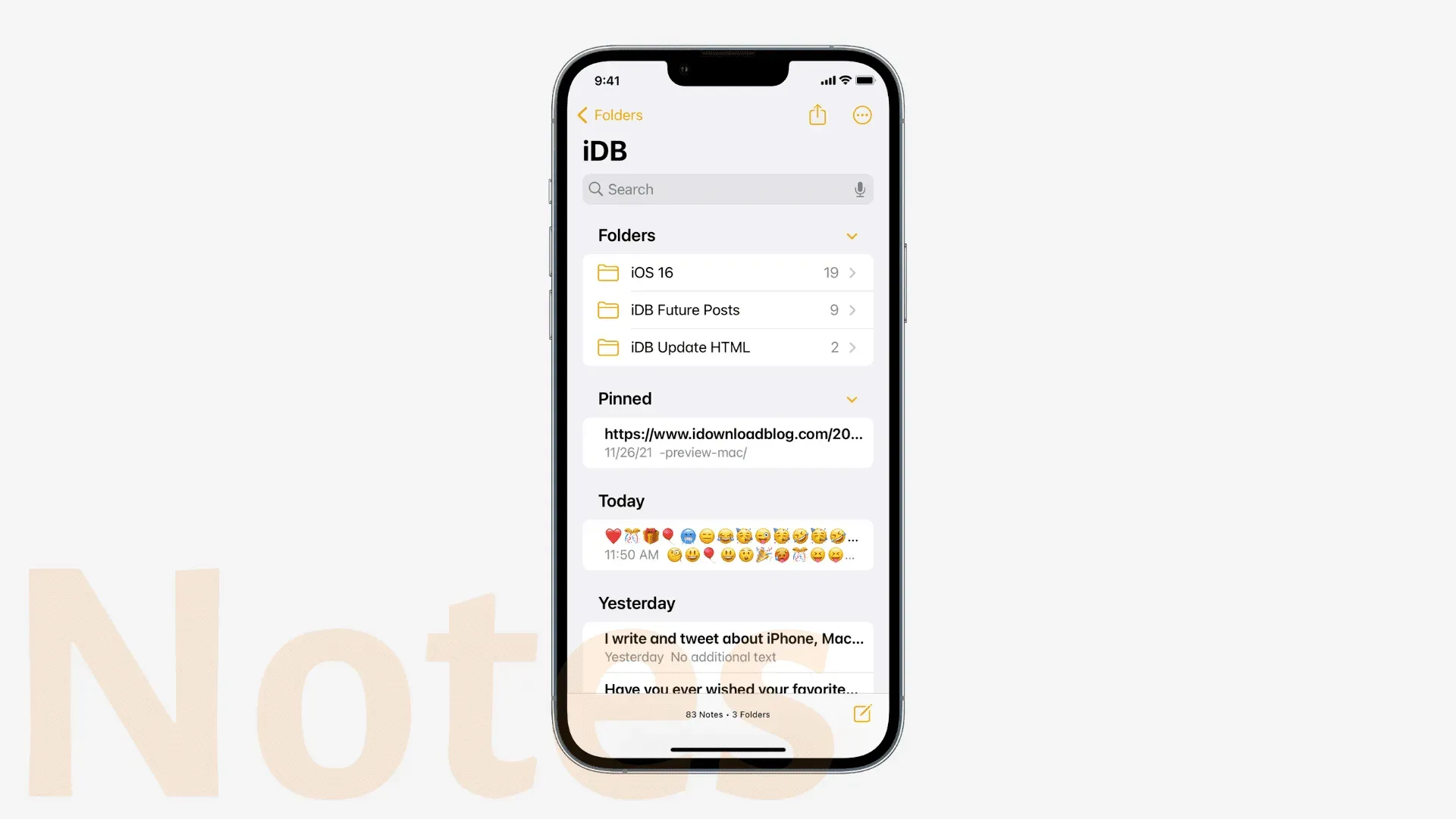
Snabb notering var som helst
Du kan nu skapa en snabbanteckning i valfri app med alternativet Lägg till i ny snabbanteckning på iOS Shared Sheet.
Smarta mappar
Du kan skapa smarta mappar med filter som automatiskt placerar anteckningar i ett smart filter baserat på filter som taggar, datum skapat, delat, omnämnanden, checklistor, bilagor, mappar, snabbanteckningar, fästa anteckningar och låsta anteckningar.
End-to-end-kryptering av låsta anteckningar
Du kan nu använda ditt iPhone-lösenord som ditt anteckningslösenord, vilket betyder att du behöver komma ihåg ett lösenord mindre. När du öppnar och låser en befintlig låst app bör du få en varning som ber dig byta till enhetens lösenord för låsta anteckningar. Klicka bara på Använd iPhone-lösenord > Fortsätt.
Enkelt samarbete
Du kan skapa en länk till din anteckning och dela den med andra för att arbeta med den. För att göra detta, öppna en anteckning > tryck på dela-knappen > se till att delningsarket säger ”Samarbeta” och välj ditt föredragna medium för att skicka länken.
Sekretess och säkerhet
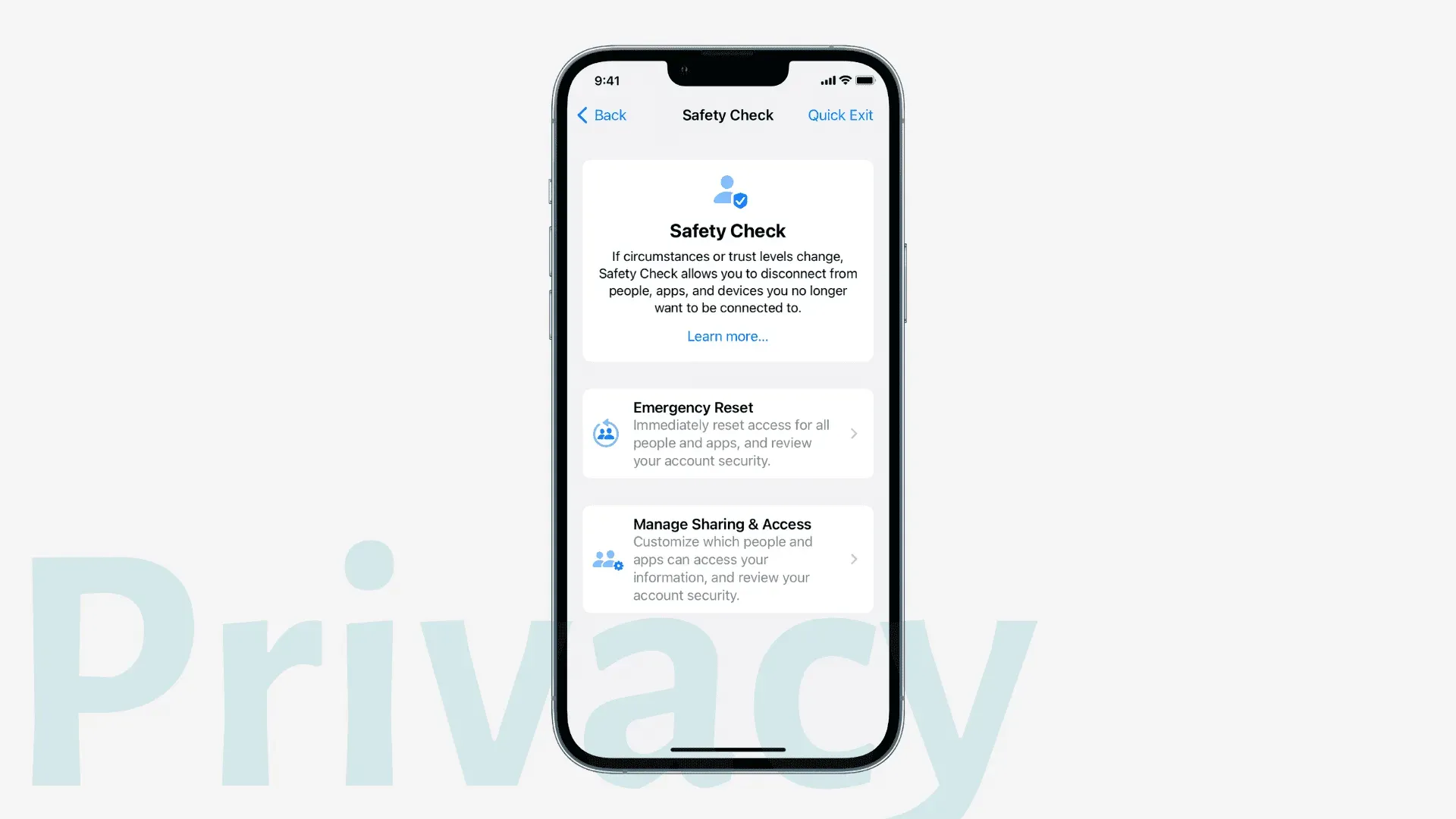
Urklippsbehörighet
Appar visar nu ett popup-fönster och be om din tillåtelse innan du får åtkomst till urklippsinnehåll som du har kopierat i en annan app.
Snabb säkerhetsrespons
När du går till Inställningar > Allmänt > Programuppdatering > Automatiska uppdateringar finns det en växling för säkerhetssvar och systemfiler. Detta säkerställer att din enhet får viktiga säkerhetsförbättringar ännu snabbare. Dessa uppdateringar tillämpas automatiskt utan större ingrepp (vissa kan kräva en enkel omstart).
säkerhetskontroll
Avsnittet Sekretess och säkerhet i appen Inställningar har en ny växel för att kontrollera säkerheten. Detta låter dig hantera delning och åtkomstbehörigheter för personer och appar. Dessutom, om du tror att du befinner dig i en våldsam situation med personerna du har delat saker med, kan du använda nödåterställningsknappen, som omedelbart återställer åtkomsten för alla personer och appar med en enda autentisering (Face ID, Touch ID, eller lösenord)
Påminnelser
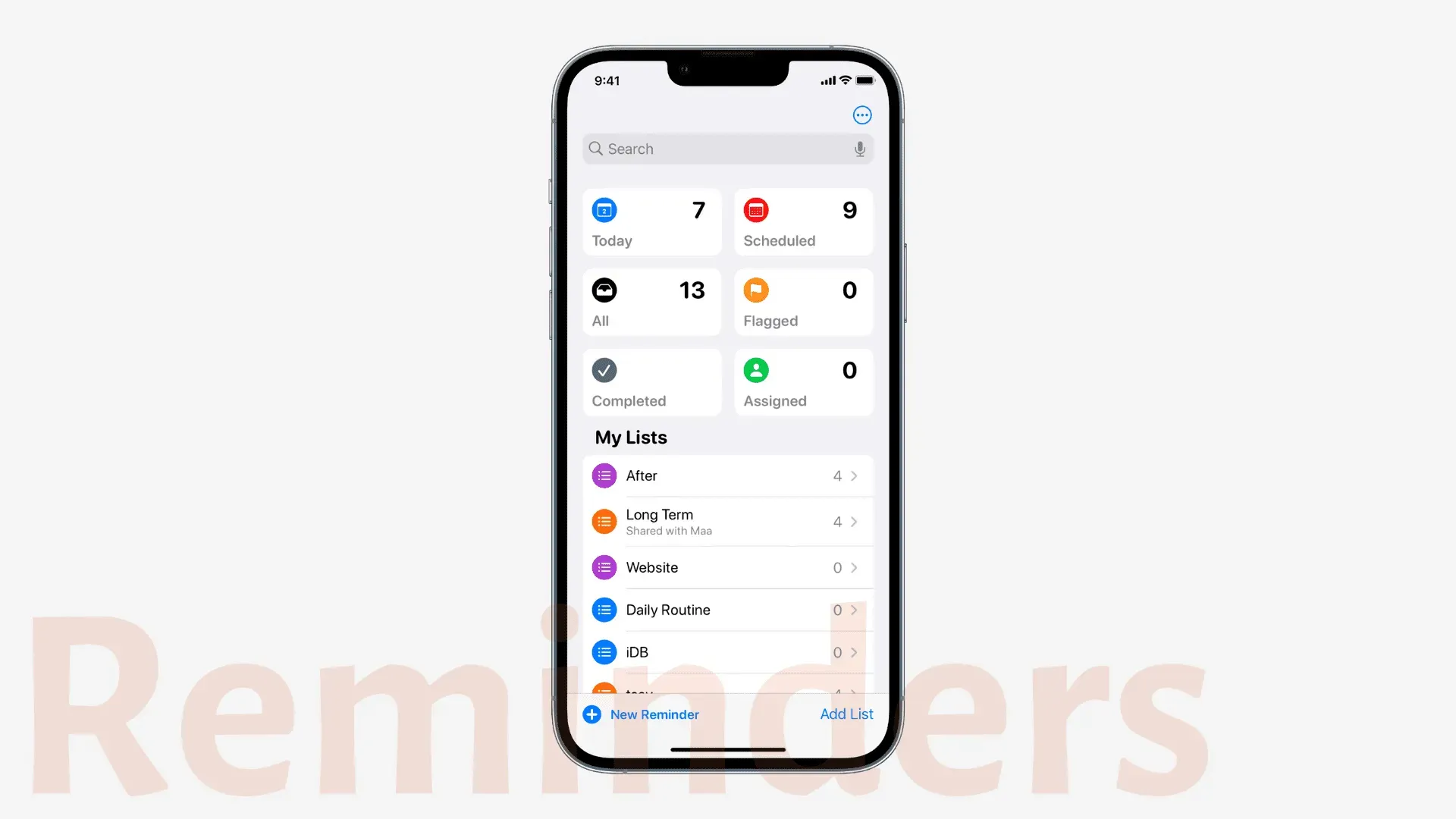
Förbättrad idagvy
Listan Idag är nu grupperad i kategorierna Morgon, Eftermiddag och Ikväll, vilket gör det lättare att förstå dagens påminnelser.
Förbättrad schemalagd lista
Sektionen Schemalagda har nya vecko- och månadsgrupper för att hjälpa dig att bättre förstå dina schemalagda påminnelser.
Pin-listor
Svep åt vänster eller tryck på en lista och tryck på ”Fäst” för att fästa den högst upp i dina listor.
Spara påminnelselistan som mall
Öppna listan, tryck på ikonen Mer (tre punkter i en cirkel) och välj Spara som mall. Du kan använda den här mallen när du skapar en ny lista i appen Påminnelser. Du kan också dela den här mallen med andra eller använda mallar som skapats och publicerats av andra.
Formatpåminnelse
Du kan nu skapa mer detaljerade anteckningar genom att formatera anteckningar som lagts till i en påminnelse. Du kan formatera dina anteckningar med punktlistor, understruken, fetstil eller genomstruken.
Safari
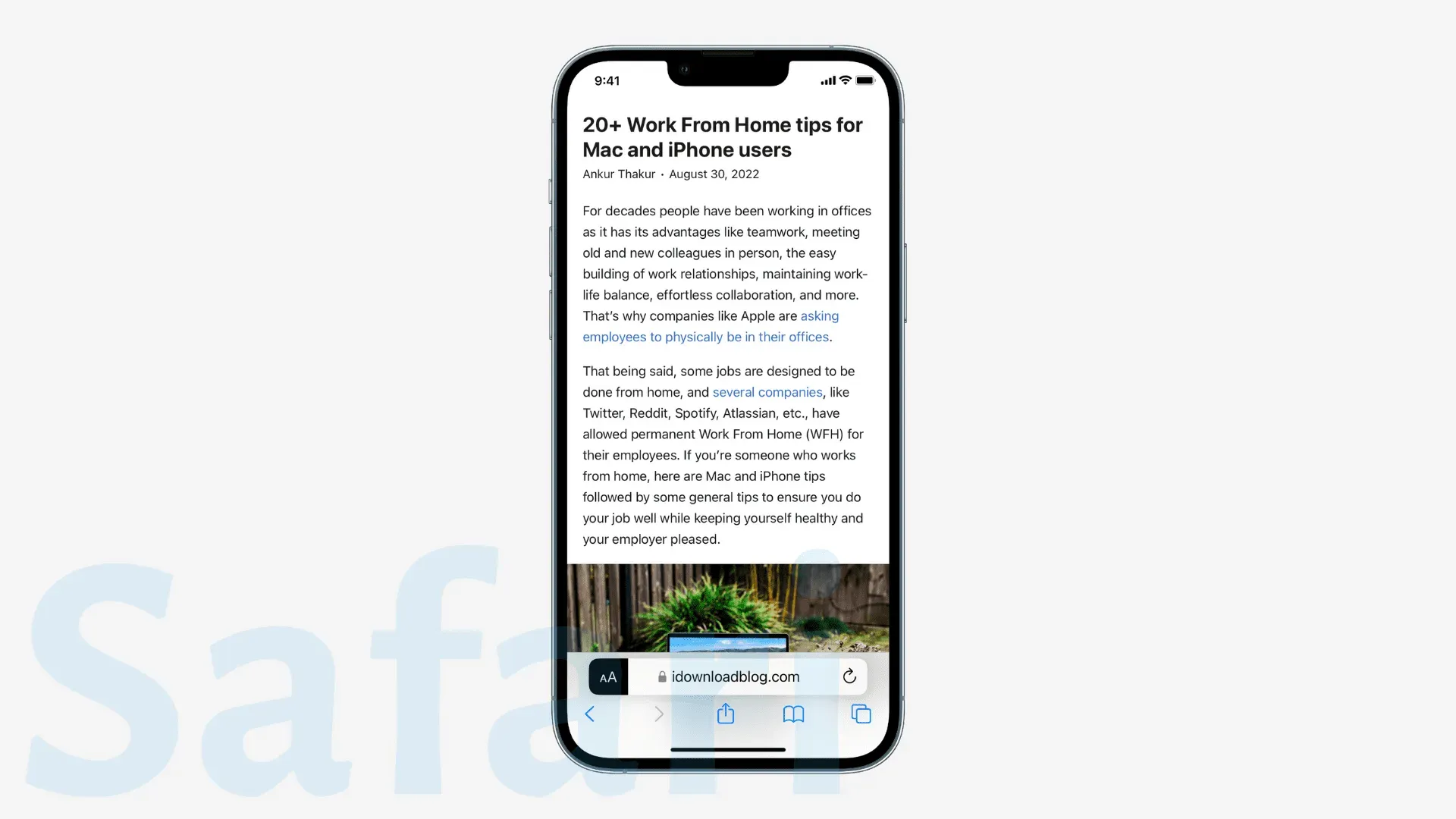
Safari-inställningar för specifika webbplatser, som sidzoom och autoläsarläge, synkroniseras mellan dina andra Apple-enheter. Safari-tillägg synkroniseras också med dina andra enheter och visas i Inställningar.
Du kan dela flikgrupper för samarbete.
Anpassa flikgrupper med deras dedikerade startsidor och favoritsektioner. Webbplatser som du lägger till som favoriter i den här flikgruppen kommer inte att visas som favoriter utanför den här flikgruppen.
Du kan fästa flikar i en flikgrupp.
Utvecklare har nya webbtilläggs-API:er och stöd för ytterligare webbteknologier för att skapa fler typer av Safari-webbtillägg och bättre kontroll över webbsidors stil och layout.
Safari webbsida översättning stöder nu turkiska, thailändska, vietnamesiska, polska, indonesiska och holländska.
Safari på iPhone kommer att lägga till stöd för webb-push-meddelanden 2023.
Siri och diktering
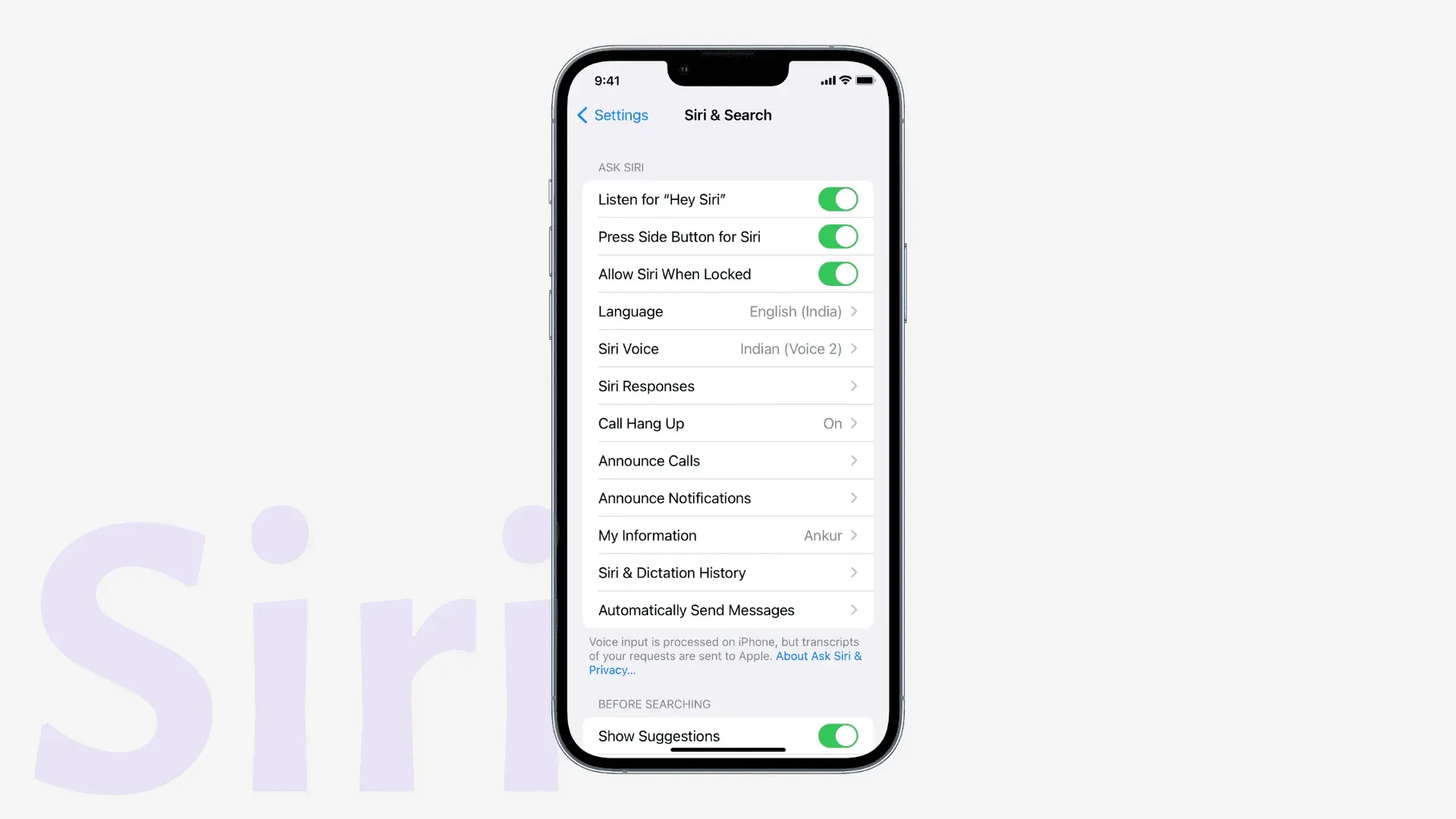
Siri Paustid
I Siri-avsnittet i iPhone-tillgänglighetsinställningarna kan du välja hur länge Siri väntar på att du ska sluta tala innan du behandlar din förfrågan. Du kan välja mellan Standard, Längre och Längst.
Lägg på med din röst
När du har aktiverat den här funktionen i dina iPhone-inställningar kan du avsluta ett vanligt samtal eller FaceTime-samtal genom att säga ”Hej Siri, lägg på.” Det fungerar på iPhone 11 och nyare modeller. På äldre iPhones fungerar detta bara om du använder AirPods eller Beats-hörlurar med Siri-stöd.
Siri kan meddela aviseringar på dina Made for iPhone-hörapparater.
Du kan nu be Siri att aktivera eller inaktivera automatiskt samtalssvar. Om du vill göra saker manuellt hittar du Autosvar på samtal i iPhone-inställningar > Tillgänglighet > Peka > Samtalsljuddirigering > Autosvar på samtal.
Sökarljus
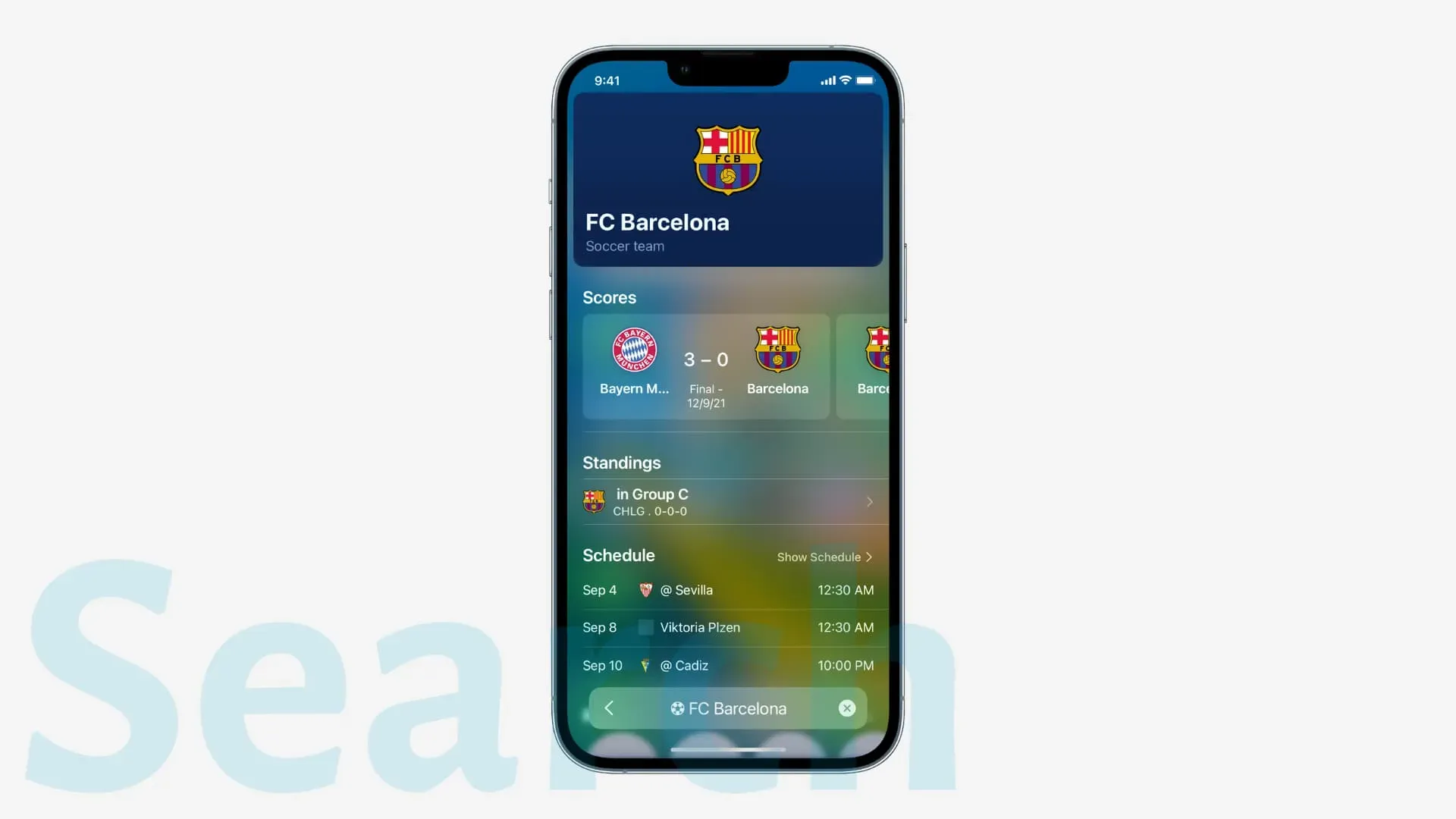
Förutom att introducera en sökknapp på hemskärmen fick Spotlight även följande förbättringar i iOS 16:
Förbättrade Siri-förslag
Siri-förslag i Spotlight-sökning är nu kontextkänsliga så att du kan göra saker snabbare.
Hitta bilder i andra applikationer
I iOS 16 använder Spotlight information från bilder i meddelanden, anteckningar och filer och visar dem i sökningar efter behov. Om du till exempel skriver ”hund” i en sökning, kommer dina hundbilder eller hundbilder att visas, även om dessa bilder finns i andra appar som meddelanden, anteckningar och filer.
Snabba åtgärder
Nu kan du agera direkt från Spotlight. Till exempel kan du starta genvägar från Spotlight, eller om du skriver ”Klocka” i sökningen kommer den intelligent att visa dig en knapp för att starta timern.
Ett annat praktiskt exempel är att använda den för att känna igen musik. Om du skriver Shazam kommer du att kunna använda Shazam direkt, även om du inte har Shazam-appen installerad! (Det beror på att Apple äger Shazam och det är inbyggt i iOS (Siri, Kontrollcenter, genvägar, etc.)
Bli aktiv
Du kan nu utlösa interaktiva aktiviteter, som att följa ett sportspel från Spotlight-resultat. För närvarande stöds Live Activity av:
- National Basketball Association och English Premier League (i USA och Kanada).
- Direktsändning av Major League Baseball (USA, Kanada, Australien, Storbritannien, Brasilien, Mexiko, Japan och Sydkorea).
Utökade utökade resultat
När du anger namnet på ett välkänt företag, sportliga eller lag har du möjlighet att se rika resultat med flera användbara detaljer på en skärm. Om du till exempel skriver ”Barcelona”, kan du välja ”FC Barcelona” under ”Siri Suggestions” eller ”Siri Knowledge” för att se detaljerad information.
visuell sökning
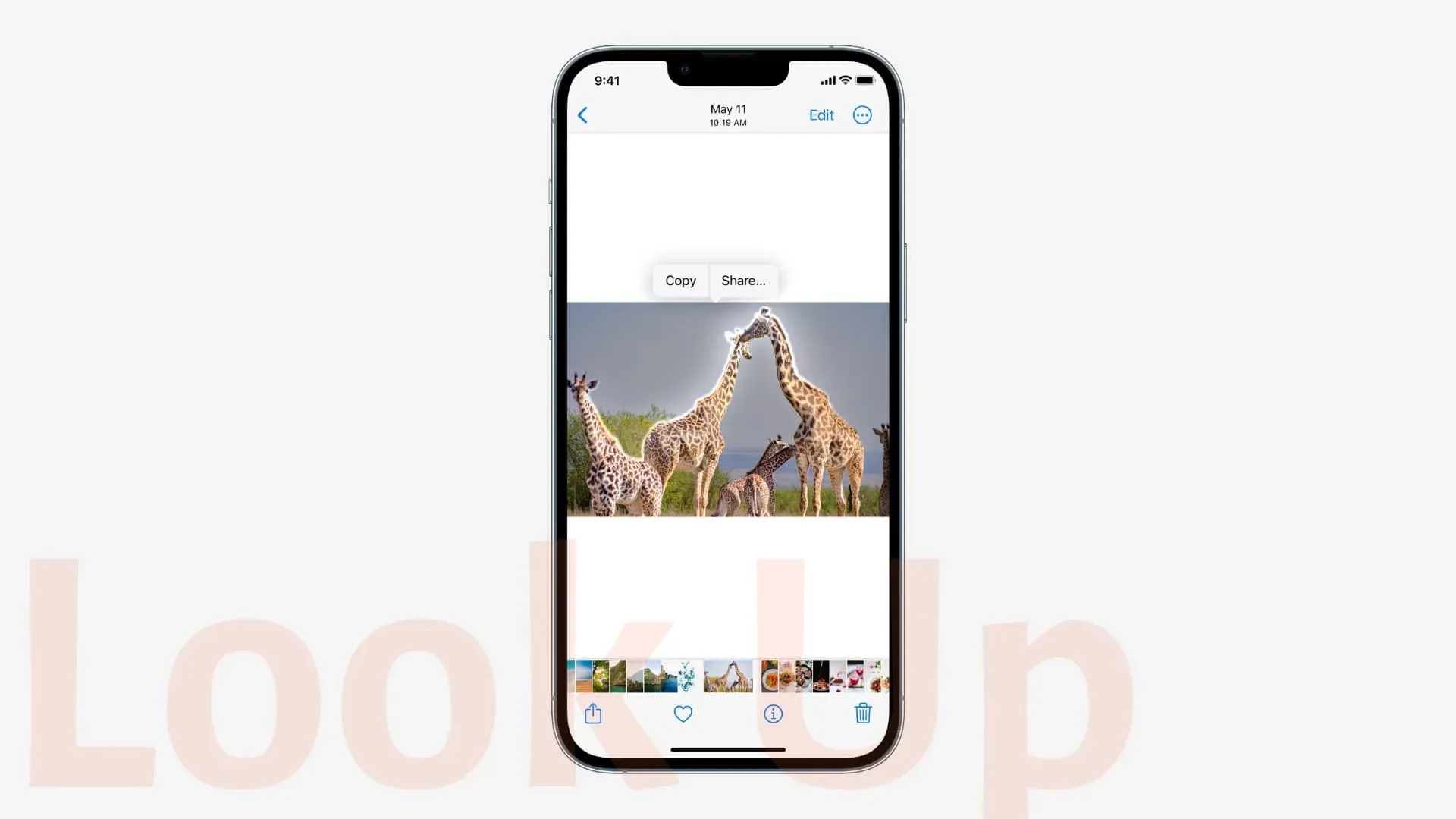
Plocka upp ett föremål från bakgrunden i bilden
Öppna bilden i helskärmsläge i appen Foton. Tryck sedan och håll ned huvudmotivet, ge det en sekund eller två så kommer det att höjas över bakgrunden. Du kan sedan kopiera temat och klistra in det var du vill eller dela det. Förutom bilder fungerar den här funktionen även i skärmdumpar, Safari, Quick Look och andra appar.
Väder
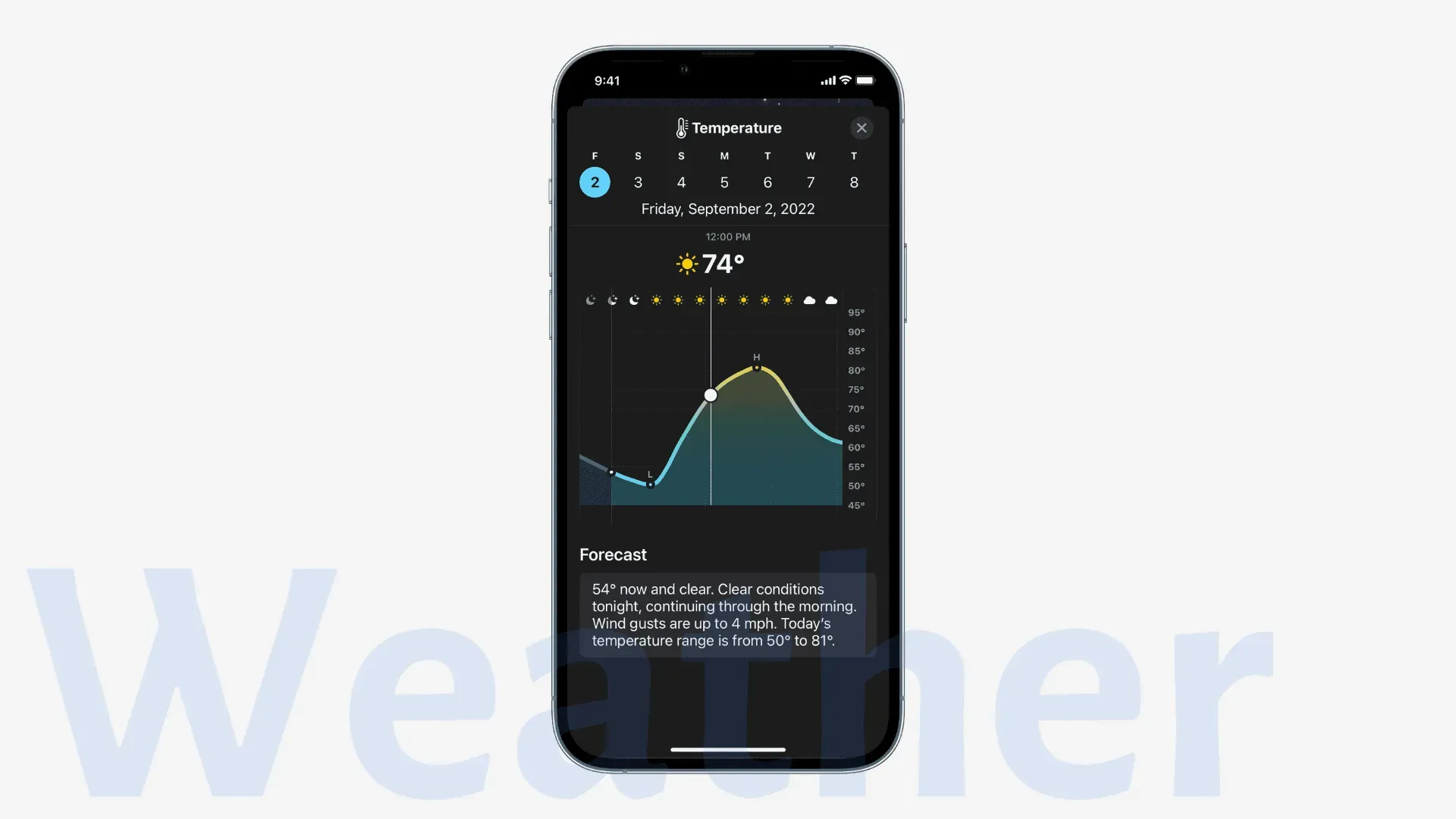
Du kan nu trycka på valfri modul i Väder-appen och se ytterligare data som timtemperatur och nederbörd för de kommande tio dagarna.
Dessutom kan du också få meddelanden om svåra väderförhållanden.
Och slutligen kan du lägga till en väderwidget på din låsskärm för att snabbt visa information under hela dagen.
Övrig
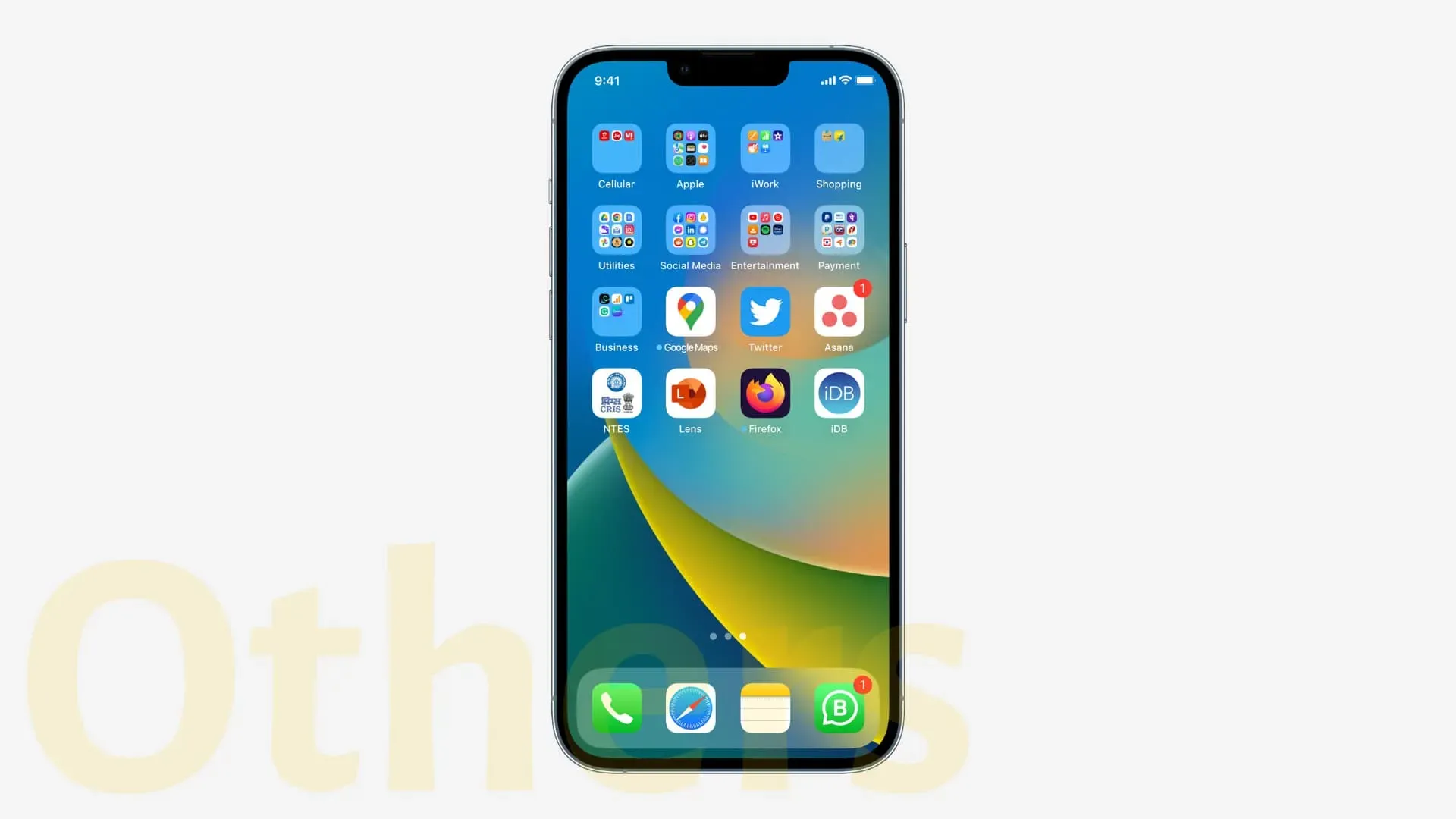
Här är några andra nya funktioner för din iPhone i iOS 16:
- Förbättrat Face ID: Du kan nu använda Face ID på din iPhone även i liggande läge.
- Visa Wi-Fi-lösenord: Du kan nu enkelt se det sparade nätverkets Wi-Fi-lösenord i Inställningar > Wi-Fi > informationsknapp (i) bredvid nätverksnamnet > ”Lösenord”. Läs: iOS 16 låter dig äntligen se och dela ditt Wi-Fi-nätverkslösenord som text
- Kontaktwidget. Visa alla olästa meddelanden eller missade FaceTime-samtal och telefonsamtal från vänner och familj direkt på din startskärm. Läs: Hur man hittar, lägger till och tar bort widgets för startskärmen på iPhone
- Byt namn på skärmdump. Ta en skärmdump, klicka på miniatyren av skärmdumpen och välj Byt namn.
- Filer-appen visar nu tillägg hela tiden: öppna appen Filer > navigera till en mapp > tryck på ikonen Mer > Visa alternativ och markera rutan ”Visa alla tillägg”.
- Delad mapp i filer: Filer-appen har nu en Delad mapp-knapp på den nedre raden.
- Ta bort en kontakt snabbt: Du kan nu snabbt ta bort en kontakt genom att trycka på den i listan och välja Ta bort kontakt.
- Dela endast specifik kontaktinformation: När du klickar på Dela en kontakt har du nu ett nytt Filterfält-alternativ som låter dig avmarkera information som du inte vill dela.
- Översätt kamera: Översätt-kameran låter dig översätta text med alternativet Kamera i Översättarappen. Du kan också använda den för att översätta text på foton i appen Foton.
- Listor i aktieappen.
- Applikationer i mappar har fler skuggor.
- iCloud-inställningsskärmen har rensats och du kommer att märka några ändringar.
- Du kan nu styra systemets haptik med ring/tystnadsomkopplaren. För att göra detta, gå till Inställningar > Ljud & Haptics och leta efter rubriken Ring/Mute Switch.
- Appen Kontakter hjälper dig nu att hitta dubbletter av poster.
- Timer användargränssnitt på låsskärmen.
- Kontrollcenters sekretesshistorik.
Nya funktioner i iOS 16!
Det här var de nya iOS 16-funktionerna för din iPhone. Observera att detta enorma inlägg inte listar alla ändringar och funktioner i iOS 16, utan alla viktiga. Jag hoppas att detta var lärorikt. För att lära dig mer, besök den officiella iOS 16-sidan på Apples webbplats.
Slutligen rekommenderar vi att du uppdaterar din iPhone till iOS 16 och provar dessa nya funktioner i första hand. Medan du håller på, glöm inte att dela din iOS 16-upplevelse, nya funktioner, buggar och mer med oss i kommentarsektionen eller på våra sociala plattformar.
Lämna ett svar